(v 1.0)
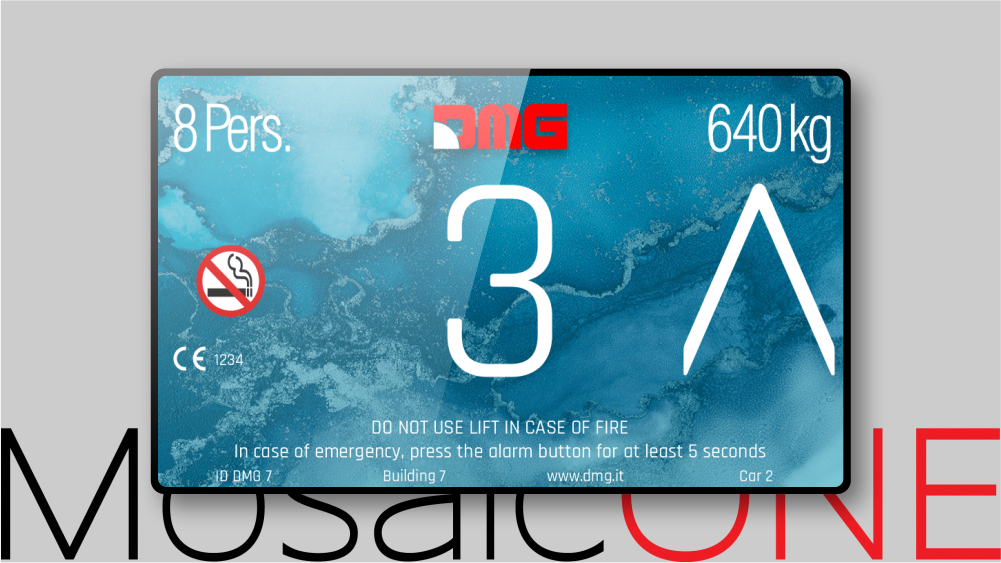
Giotto + MosaicONE
Giotto è il display TFT a 65.000 colori di DMG, ora disponibile con vari modelli grafici personalizzabili direttamente dalla piattaforma MosaicONE.
Le sue varie dimensioni possono coprire diverse larghezze di Pulsantiere:
Giotto 4,3″
Giotto 5″
Giotto 5,6″
Giotto 7″
Giotto 10,1″
Layout generale del sistema
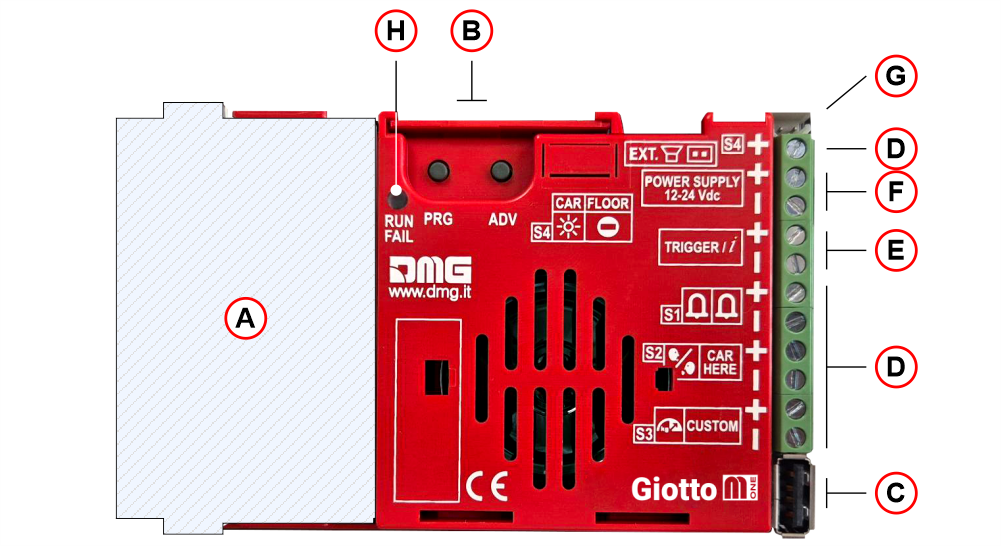
| ( A ) | Slot per schede di interfaccia DMG | |
| ( B ) | Tasti di programmazione | |
| ( C ) | Connettore USB | |
| ( D ) | Ingressi segnalazioni | |
| ( E ) | Ingresso trigger audio | |
| ( F ) | Alimentazione (12/24 Vdc) | |
| ( G ) | Uscita audio (altoparlanti esterni) | |
| ( H ) | Led diagnostici |
Montaggio




 Se si sostituisce un indicatore di posizione esistente, verificare che la lunghezza pernicorrisponda a quella indicata sopra; in caso contrario, accorciarli.
Se si sostituisce un indicatore di posizione esistente, verificare che la lunghezza pernicorrisponda a quella indicata sopra; in caso contrario, accorciarli.




 Se si sostituisce un indicatore di posizione esistente, verificare che la lunghezza pernicorrisponda a quella indicata sopra; in caso contrario, accorciarli.
Se si sostituisce un indicatore di posizione esistente, verificare che la lunghezza pernicorrisponda a quella indicata sopra; in caso contrario, accorciarli. Con perni saldati su piastre da 2/3 mm
Con perni saldati su piastre da 2/3 mm Montato frontalmente su pulsantiera da 1/2 mm
Montato frontalmente su pulsantiera da 1/2 mm




 Se si sostituisce un indicatore di posizione esistente, verificare che la lunghezza pernicorrisponda a quella indicata sopra; in caso contrario, accorciarli.
Se si sostituisce un indicatore di posizione esistente, verificare che la lunghezza pernicorrisponda a quella indicata sopra; in caso contrario, accorciarli.

A) - Questi 3 componenti possono essere già stati assemblati in DMG.
Con perni su sottopiastra (per pulsantiera da 1/2 mm)


1) - Assemblare tutti i componenti.
2) - Prima di tutto ricordatevi di rimuovere il nastro biadesivo dalla sottopiastra.
A) - Questi 3 componenti possono essere già stati assemblati in DMG.

A) - Solo con una piastra di 2 mm di spessore
B1) - Con piastra di spessore 2/3mm
B2) - Con piastra di spessore 1,5 mm (NON EN81-71)
 Se si sostituisce un indicatore di posizione esistente, verificare che la lunghezza pernicorrisponda a quella indicata sopra; in caso contrario, accorciarli.
Se si sostituisce un indicatore di posizione esistente, verificare che la lunghezza pernicorrisponda a quella indicata sopra; in caso contrario, accorciarli.Con perni saldati su pulsantiera da 1,5/3 mml

Con pin su sottopiastra (per pulsantiera da 1,5/2 mm)
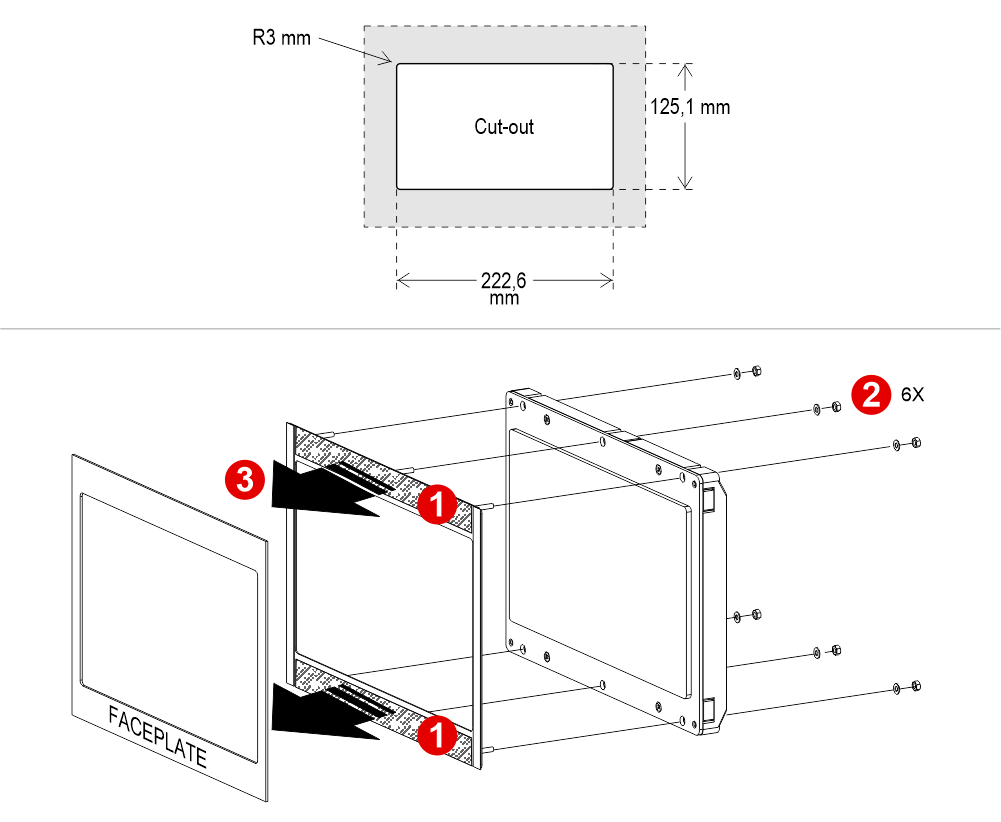
1) Rimuovere il nastro biadesivo





 (*) - TFT Fino a 7″
(*) - TFT Fino a 7″(**) - TFT 10,1″
(***) - Versione con perni saldati
(****) - Versione con sottopiastra e biadesivo
Cablaggio
Cablaggio di base
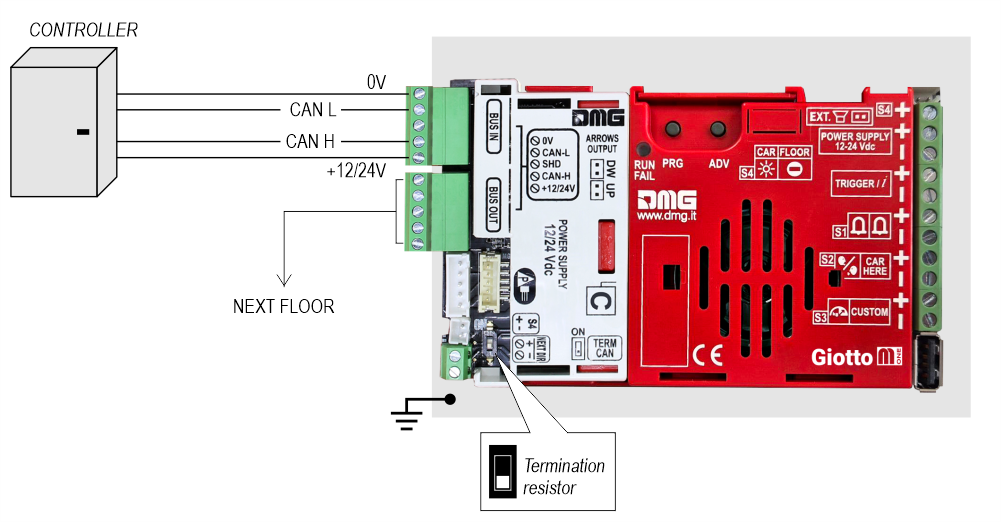
1 Filo / Piano
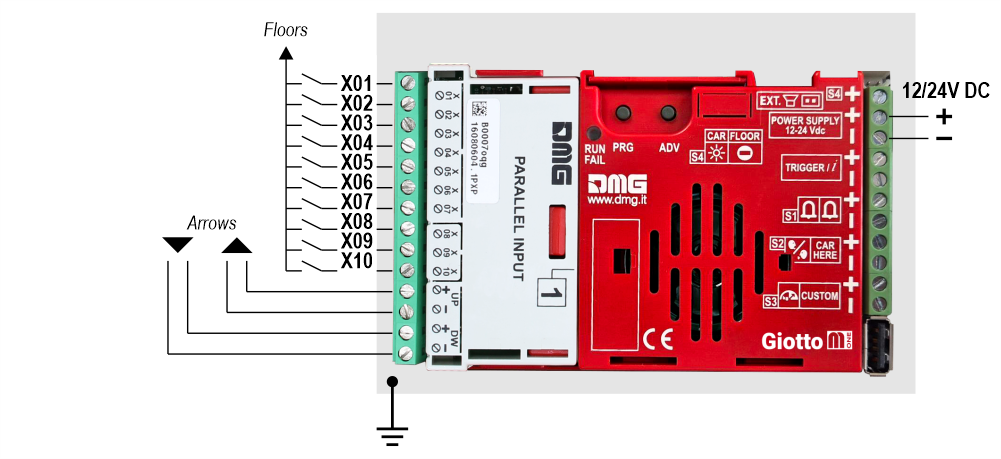
 10 piani al massimo.
10 piani al massimo.1 filo/segmento
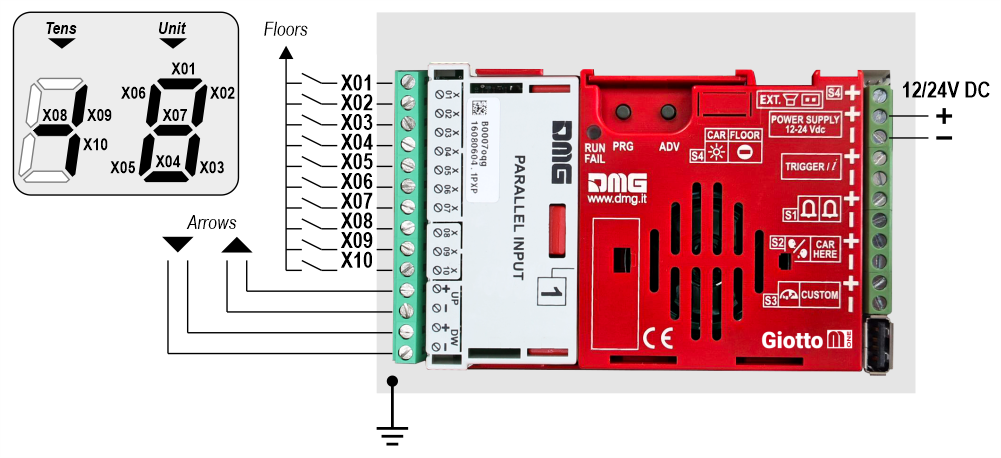
 29 piani max. (-9, 0, 19)
29 piani max. (-9, 0, 19)Gray / Binario
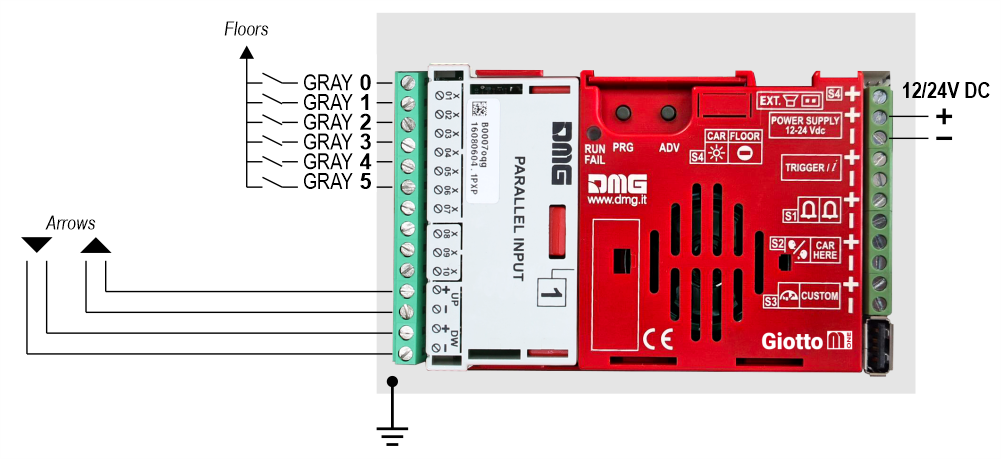
 72 piani max. (-9, 0, 62)
72 piani max. (-9, 0, 62)TKE/MEA/Autinor
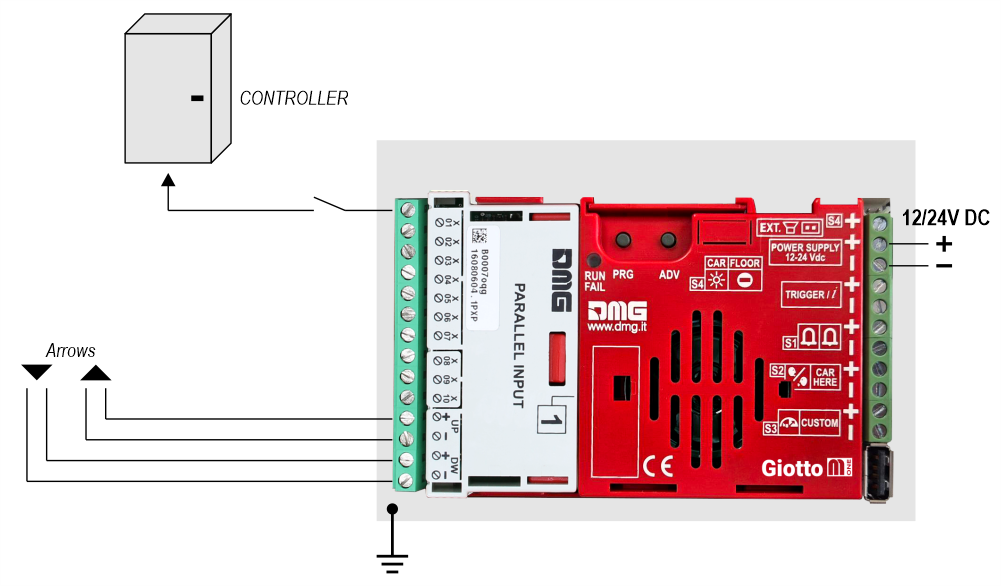
Sensore indipendente
With this connection, the following settings are required in the programming menu:
Giotto M1 / Input
• Pos. Sensor (Manual) – The arrows are controlled by inputs
• Pos. Sensor (Auto) – The arrows are controlled by sensors
Giotto M1 / Options / Interface options / Display configuration
• COP (Car operating panel display)
Giotto M1 / Options / Interface options / Common selections
• Negative
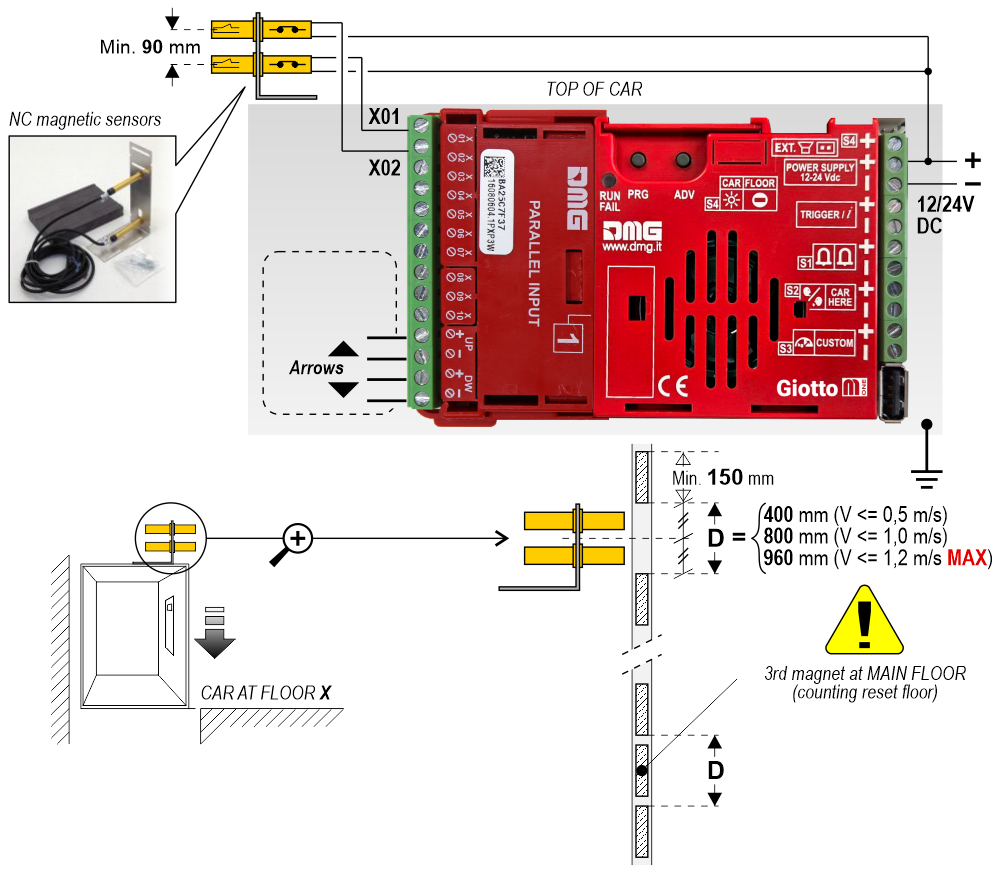
 Per maggiori dettagli, consultare la pagina di supporto di Encoder DEUM.
Per maggiori dettagli, consultare la pagina di supporto di Encoder DEUM.Protocollo seriale DMG CAN
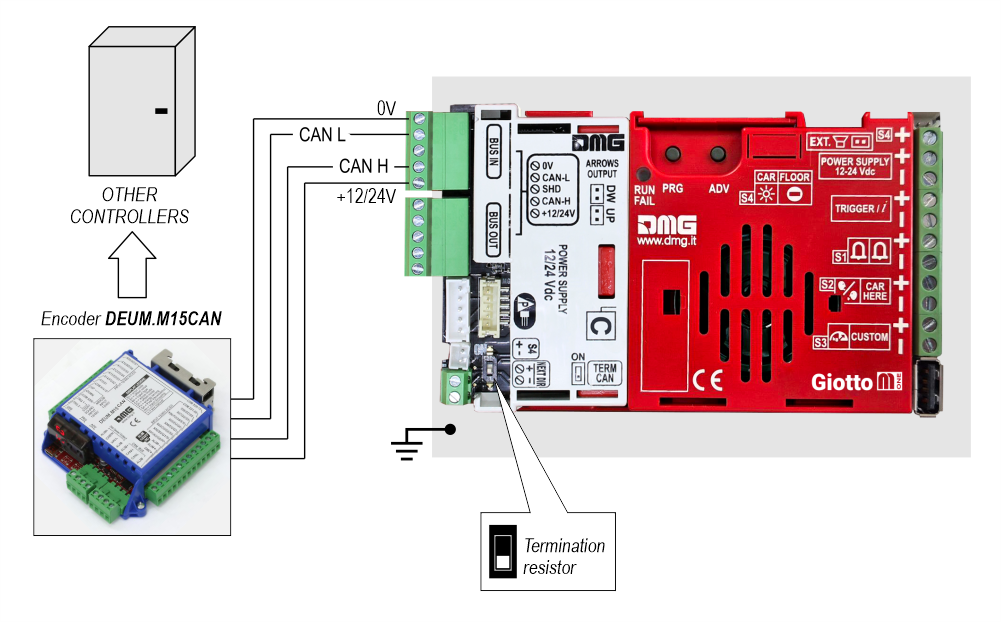
Protocollo seriale DMG a 3 fili
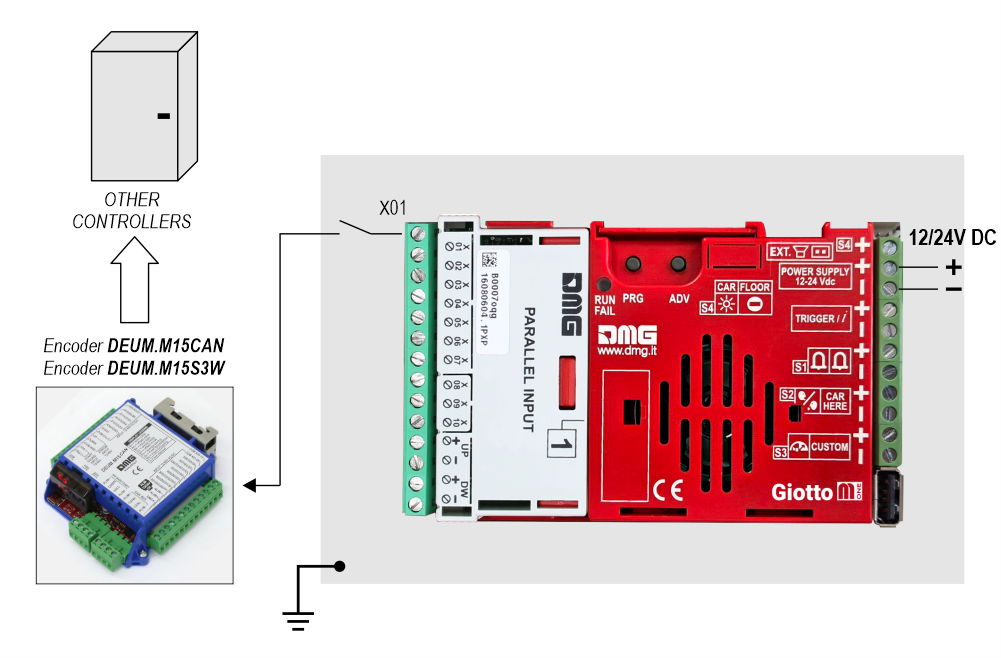
Seriale RS485
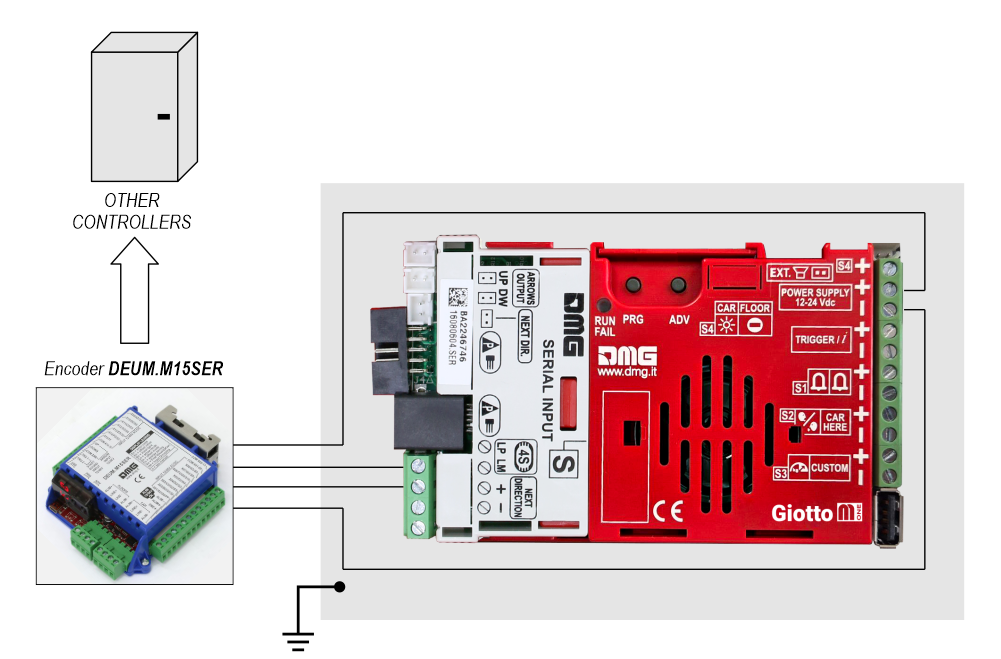
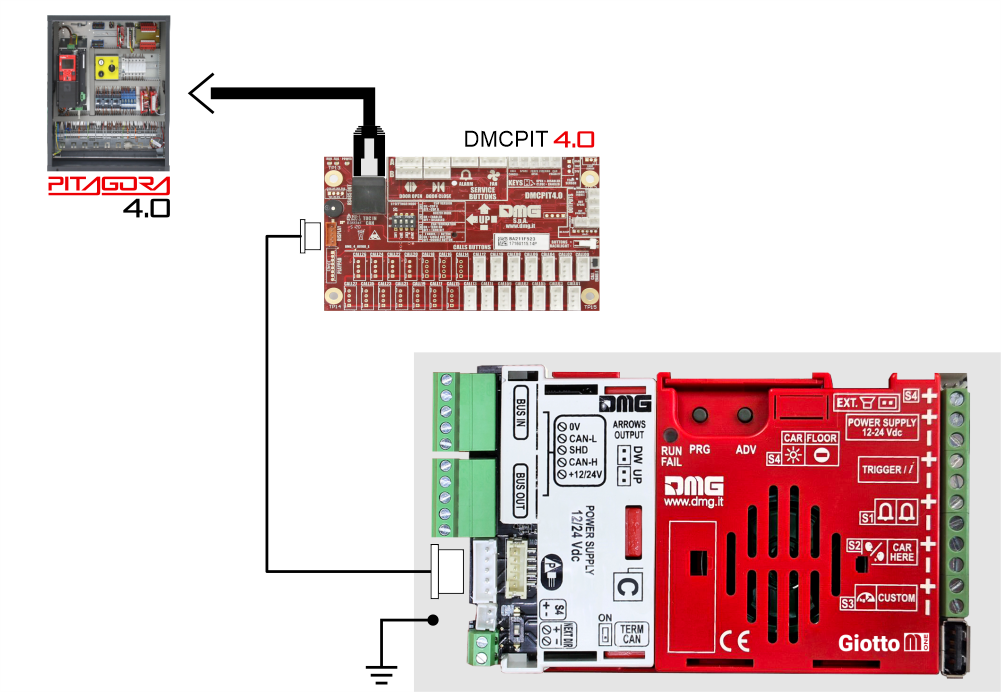
PIANO
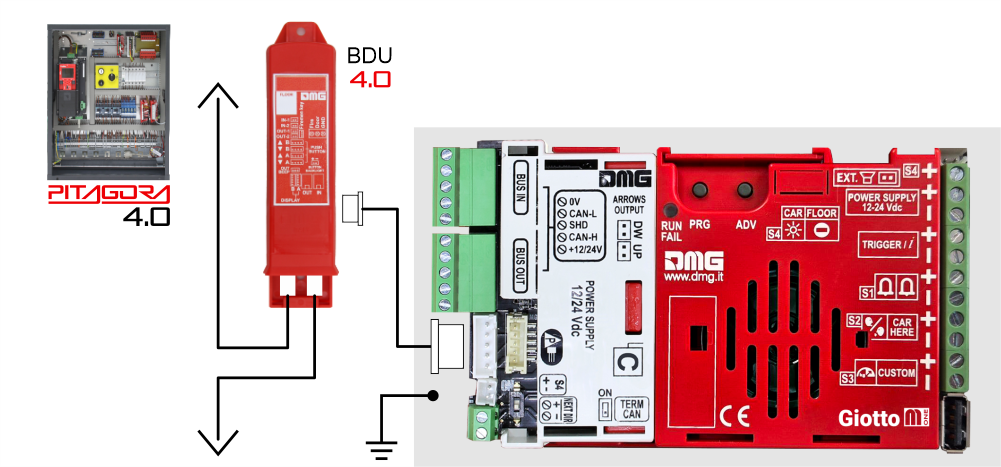
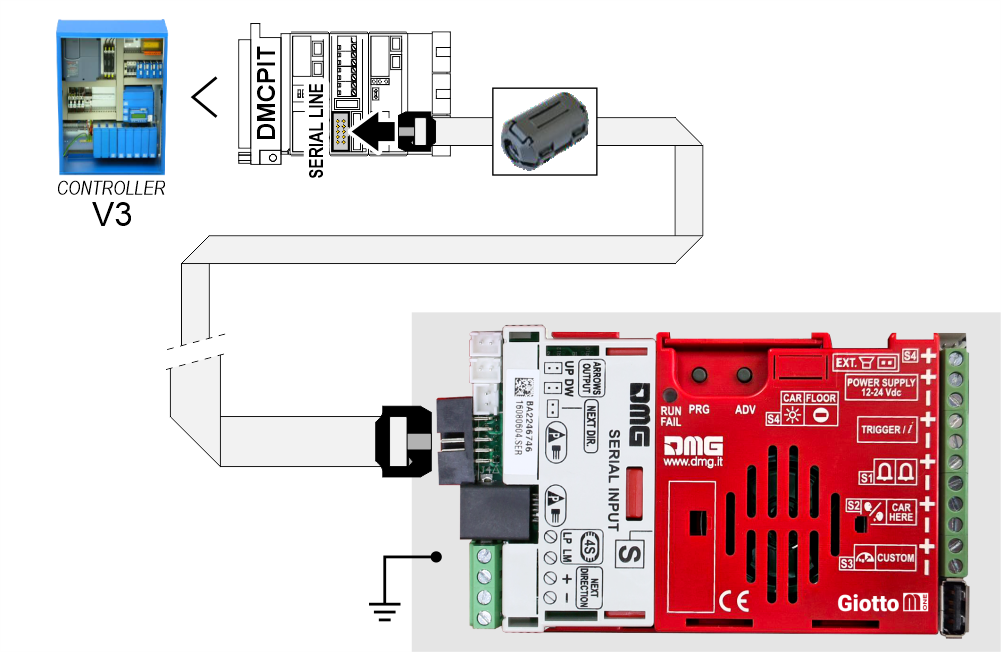
PIANO
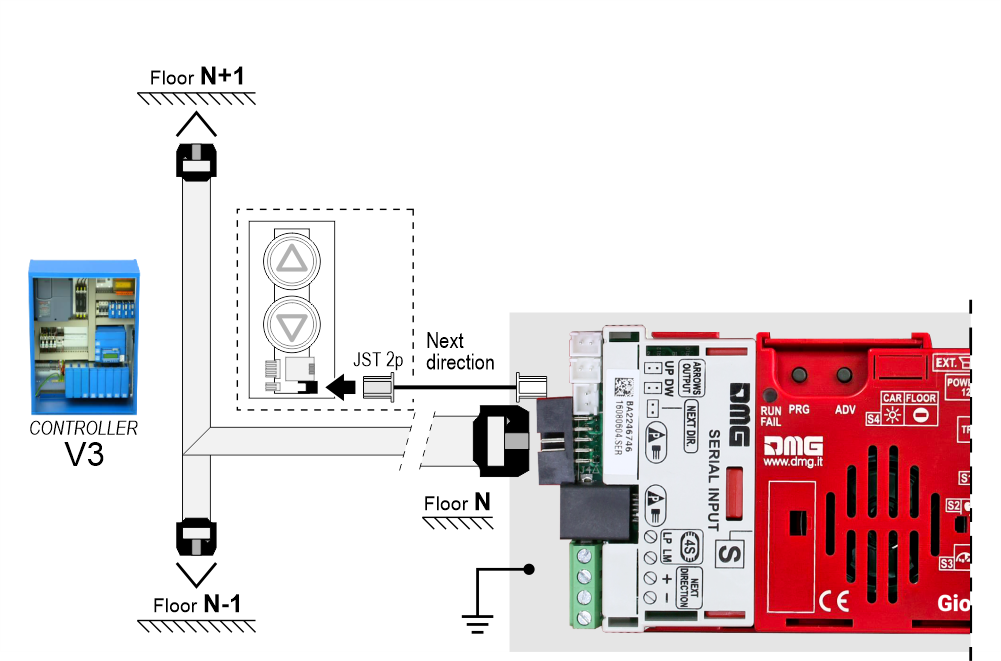

Se disponibili, è possibile utilizzare gli stessi sensori di posizione utilizzati dal quadro.
Se non è disponibile, è necessario installarlo:
- 1 sensore magnetico NO sulla cabina + 1 magnete ad ogni piani per il conteggio della posizione.
- 1 sensore magnetico NO sulla cabina + 1 magnete sul piano principale per il RESET.
In questa interfaccia è presente una linea seriale CAN BUS per il pilotaggio degli indicatori di posizione del piano.
Per tutte le altre funzioni (sintetizzatore vocale, gong, indicatori, ecc.) consultare la pagina di supporto tecnico del display.
Sistema di posizionamento autonomo

L'interfaccia TFT CANopen è un dispositivo per interfacciare i display DMG a tutti i quadri di manovra CANopen di terze parti presenti sul mercato.
I display DMG della linea CANopen sono conformi alle norme CiA-301 e CiA-417 (Lift).
Le funzioni dell'ascensore descritte dal profilo CiA-417 e implementate nei display sono:
1) Posizione
2) Frecce
3) Trigger
4) Segnalazioni
5) Gong
6) Dati impianto
L'immagine seguente mostra il principio di collegamento di un display CANopen DMG.
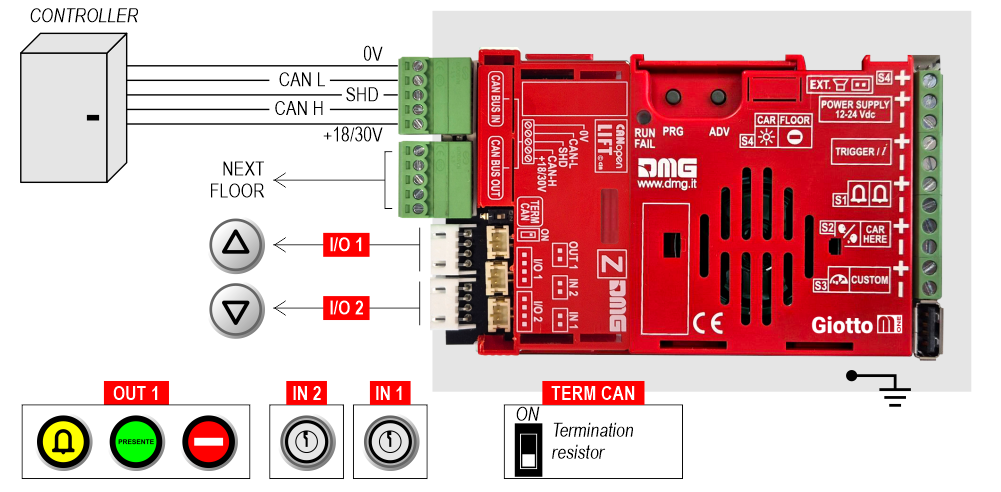
I/O 1/2, OUT 1, IN 1-2: questo è solo un esempio di come collegare gli ingressi/uscite dell'interfaccia CANopen.
I display DMG CANopen hanno nuovi parametri di menu che l'utente installatore può impostare:
L'ID del nodo CANopen ("NodeID")
Il baud rate della linea CAN ("Baud rate")
Cablaggio dei messaggi di servizio
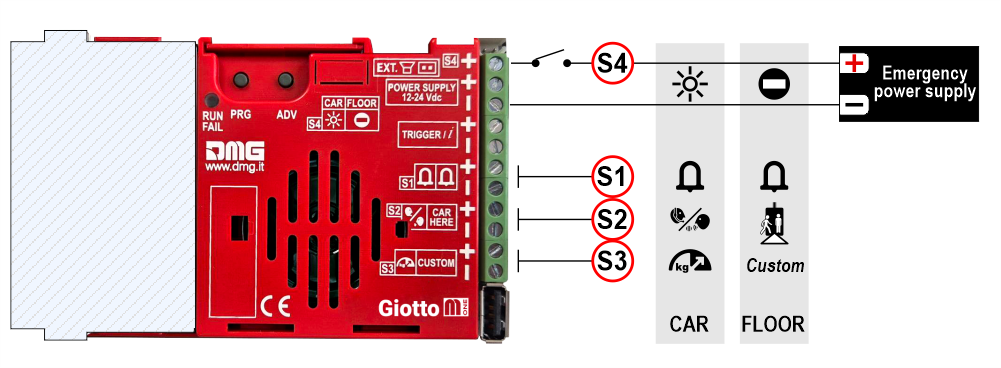
| CABINA | PIANO | |
|---|---|---|
| S1 | Allarme inviato | Allarme |
| S2 | Comunicazione stabilita | Cabina qui |
| S3 | Sovraccarico | Personalizzato |
| S4 | Luce antipanico | Divieto di accesso |
Cablaggio del comando TRIGGER (solo ingressi paralleli)
Questo ingresso deve essere utilizzato per attivare i messaggi vocali e il gong relativi ai piani.
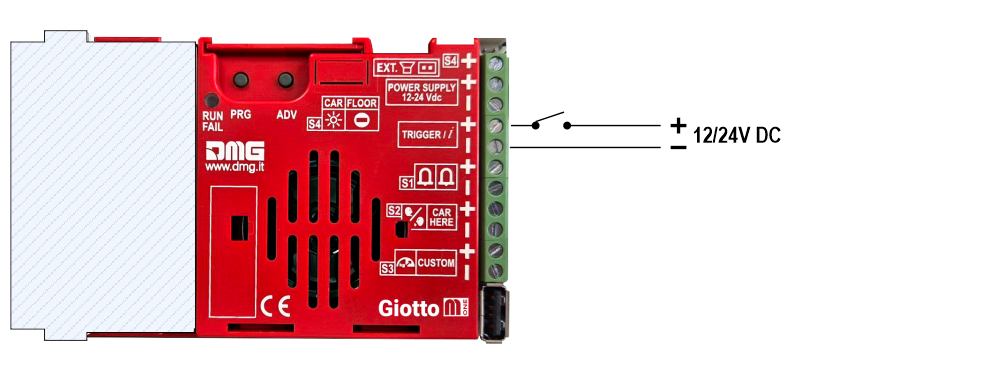

Nessuna polarità
Collegamento di accessori esterni

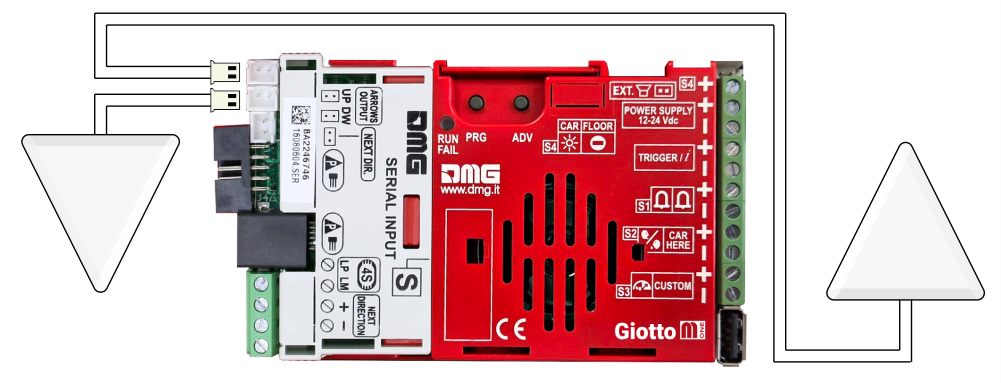
Impostazione dei parametri a bordo display
Tutte le impostazioni visive di Giotto possono essere visualizzate e modificate tramite Mosaic One. Alcuni parametri sono disponibili solo nel menu di bordo:
Navigazione nel menu di bordo
| PRG | ADV | |
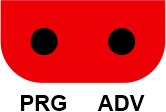 | Tasto di accesso a: menu, sottomenu, impostazioni Impostazione del valore | Tasto di navigazione del menu |
Premere PRG per accedere al menu.
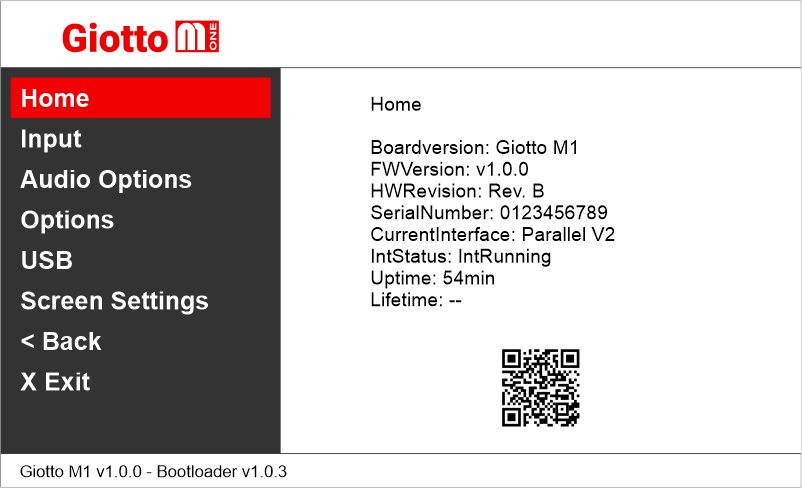
Il codice QR visualizzato sulla pagina iniziale dello schermo, rimanda alla pagina web DIDO del Giotto M-One.
Impostazione della lingua di navigazione del menu
Giotto M1 >> Impostazioni dello schermo >> Lingua del menu
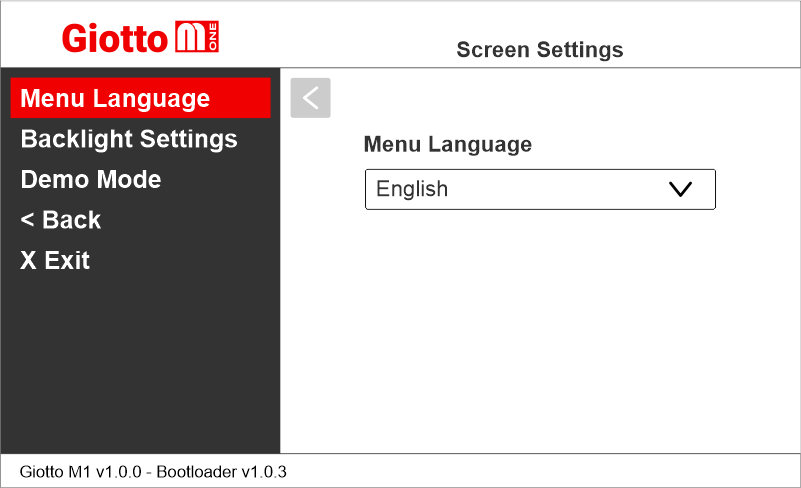
Impostazione del protocollo di codifica
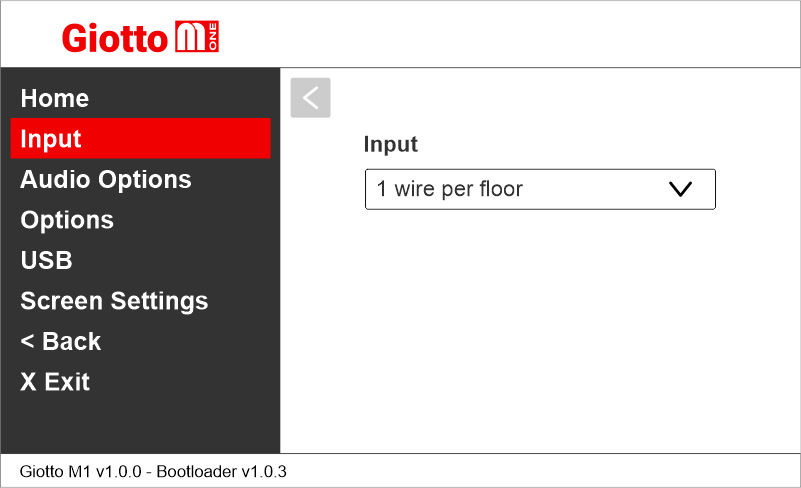
Impostazione delle opzioni di interfaccia
Giotto M1 >> Opzioni >> Opzioni dell'interfaccia
Giotto M1 >> Impostazioni >> Impostazioni di interfaccia >> Configurazione display
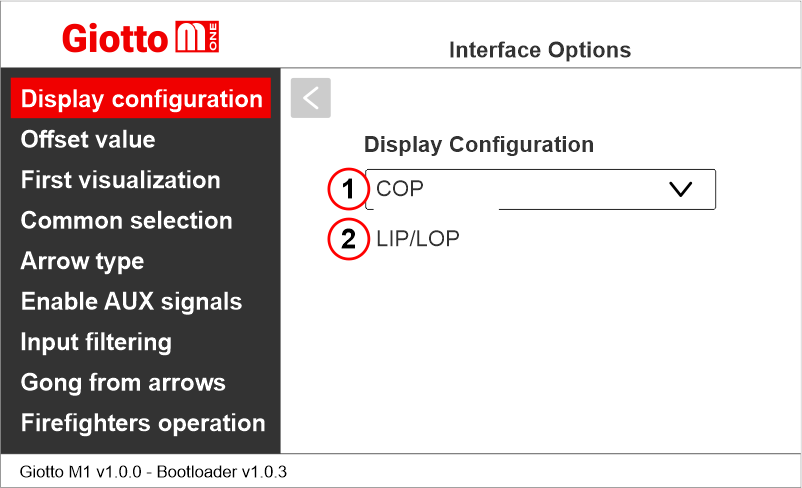
Impostare se Giotto è un display di cabina (COP) o un display di piano (LIP/LOP)
Impostazione dell'offset di piano
Giotto M1 >> Impostazioni >> Impostazioni di interfaccia >> Valore Offset
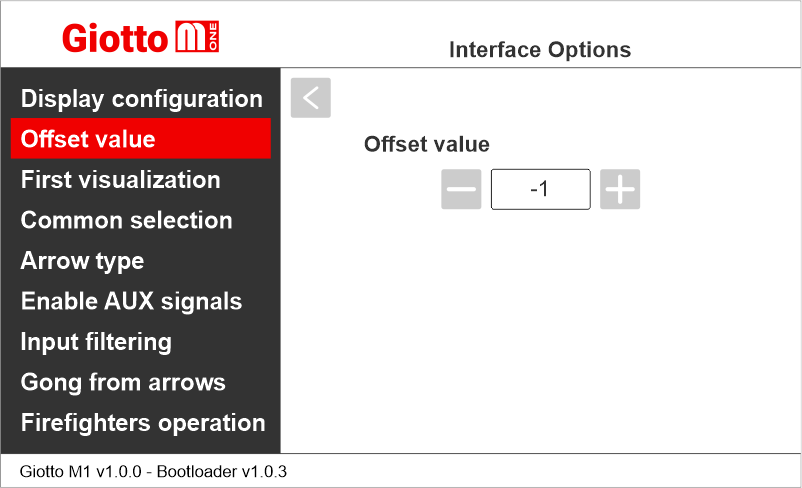
Impostazione della prima visualizzazione
Giotto M1 >> Impostazioni >> Impostazioni di interfaccia >> Prima visualizzazione
Questo parametro viene utilizzato con l'ingresso binario o Gray e determina il comportamento del display quando tutti gli ingressi sono inattivi (corrispondente all'impostazione del quadro con tutti i bit su "0").
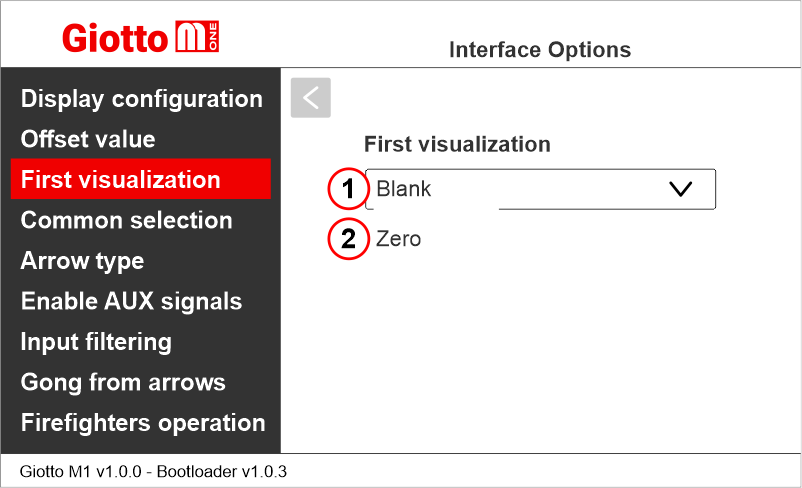
1) Non visualizza alcun numero
2) Il piano più basso
Impostazione del comune degli ingressi paralleli di posizione
Giotto M1 >> Impostazioni >> Impostazioni di interfaccia >> Selezione del comune
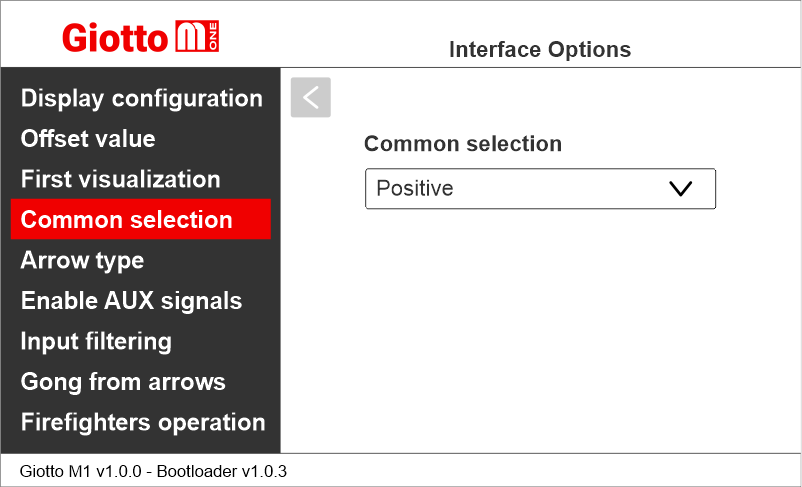
Impostazione delle frecce (fisse o a scorrimento)
Giotto M1 >> Impostazioni >> Impostazioni di interfaccia >> Tipo di freccia
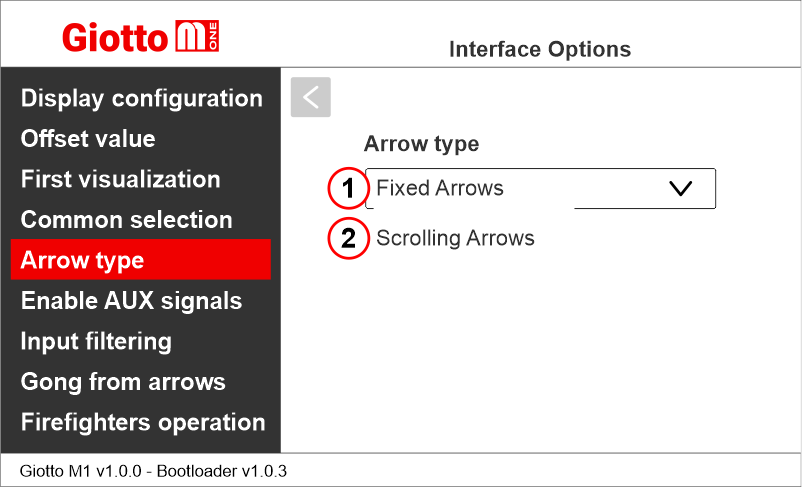
1) Frecce fisse
2) Frecce a scorrimento
Abilitazione dei segnali ausiliari
Giotto M1 >> Impostazioni >> Impostazioni di interfaccia >> Segnalazioni AUX
Quando il parametro "Enable AUX signals" è impostato su "6+4", è possibile assegnare i simboli dei messaggi di servizio agli ingressi AUX (da X07 a X10) utilizzando questo menu.
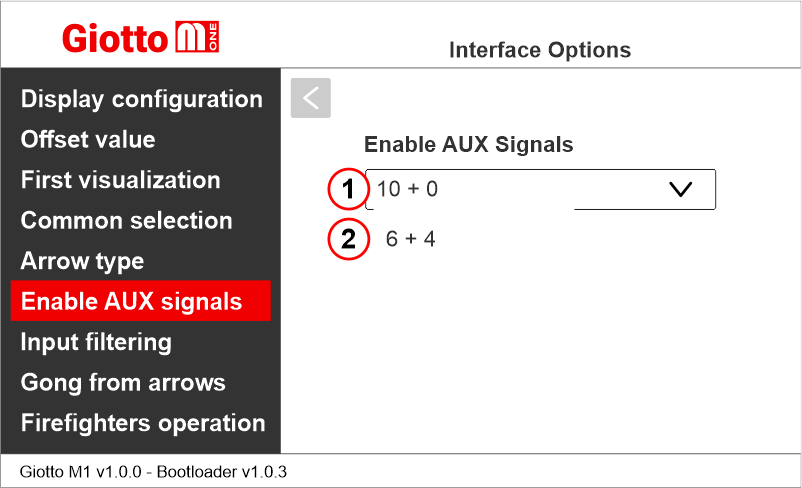
1) 10 ingressi paralleli di Piano (X01÷X10) + 0 segnali AUX
2) 6 ingressi paralleli di Piano (X01÷X06) + 4 segnali AUX (X07÷X10)
Impostazione del ritardo di visualizzazione del cambio di piano
Giotto M1 >> Impostazioni >> Impostazioni di interfaccia >> Filtraggio ingressi
Il ritardo di visualizzazione consente di evitare errori di visualizzazione durante il cambio di piano .
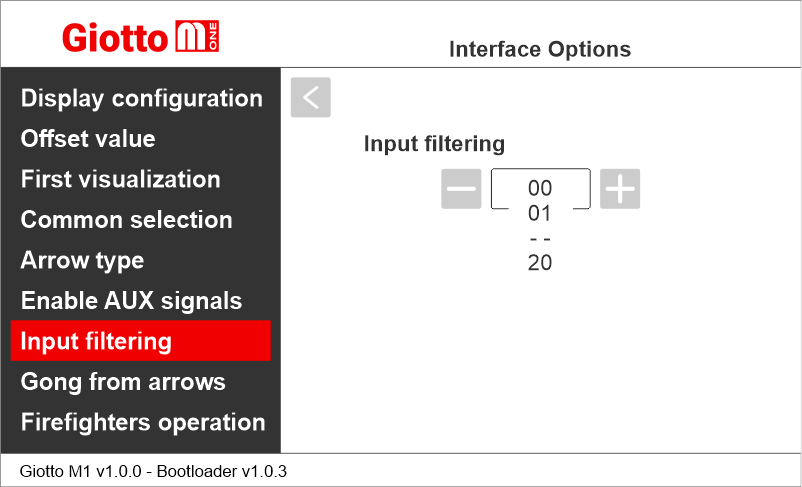
00 = disabilitato
01 = 100 ms
-
20 = 2000 ms
Abilitazione del Gong dall'ingresso della freccia
Giotto M1 >> Impostazioni >> Impostazioni di interfaccia >> Gong da frecce
Questa opzione consente di utilizzare l'ingresso freccia come trigger per la riproduzione dei messaggi audio.
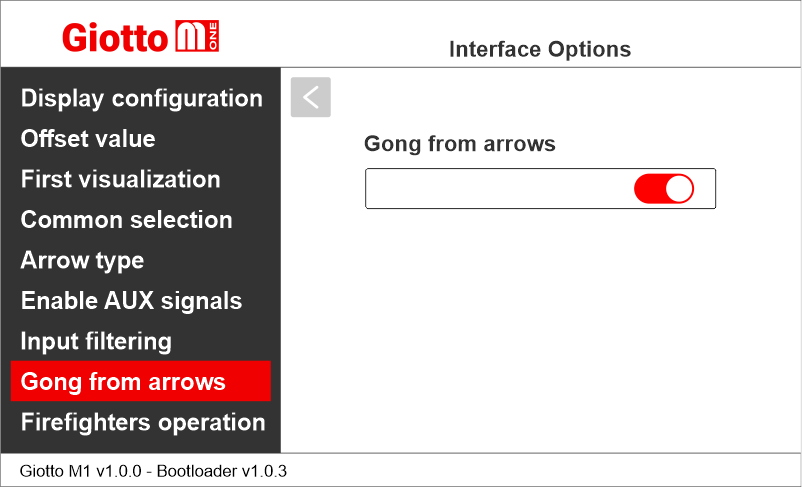
Abilitazione del parametro Operazione vigili del fuoco
Giotto M1 >> Impostazioni >> Impostazioni di interfaccia >> Operazioni pompieri
Questo parametro consente di impostare la visualizzazione durante la manovra pompieri.
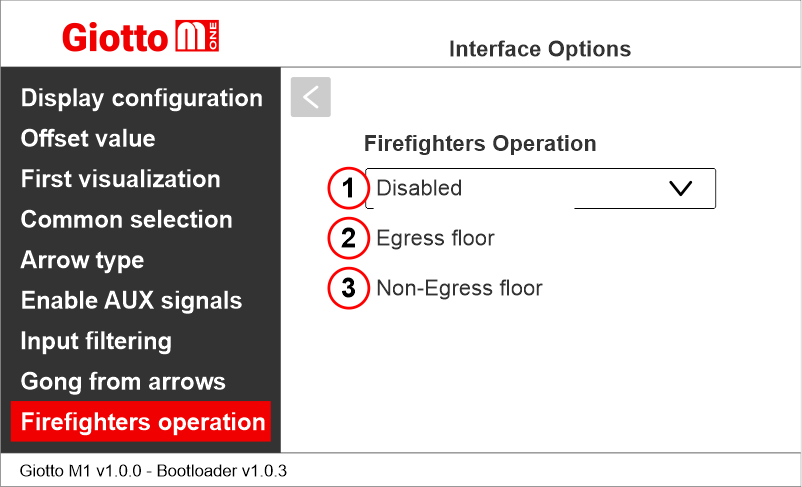
1) Disabilitato: funzionamento normale
2) Piano di uscita: quando è in manovra pompieri, il display mostra solo i simboli di piano.
3) Piano non di uscita: quando è in manovra pompieri, il display si spegne.
Giotto M1 >> Impostazioni >> Impostazioni di interfaccia >> Configurazione display
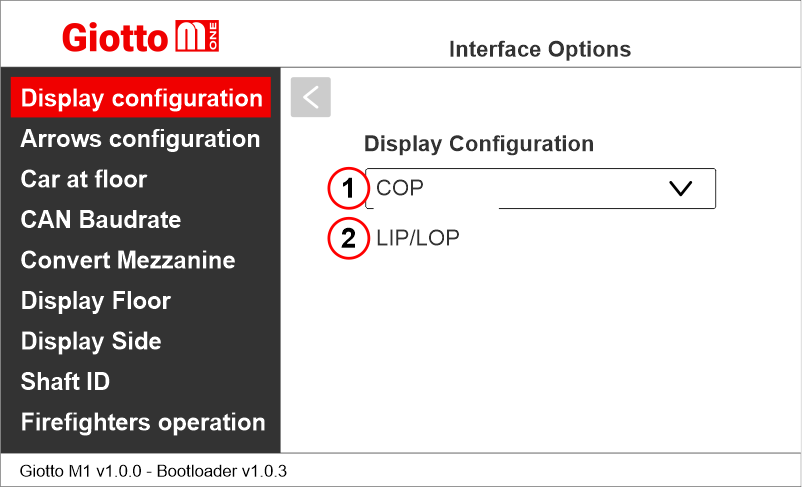
Impostare se Giotto è un display di cabina (COP) o un display di piano (LIP/LOP)
Impostazione della configurazione delle frecce
Giotto M1 >> Impostazioni >> Impostazioni di interfaccia >> Configurazione frecce
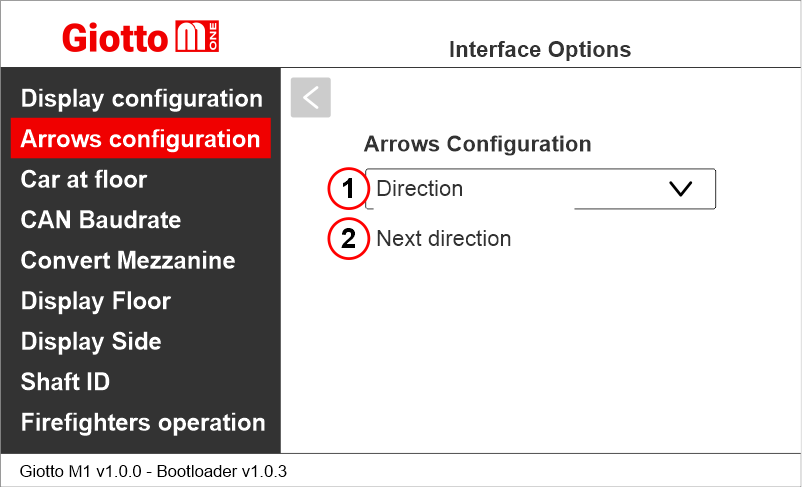
1) Frecce di direzione: indicano solo l'attuale direzione di marcia della cabina.
2) Frecce di prossima direzione - mostrano la direzione di marcia che prenderà la cabina dopo la chiusura delle porte. (ulteriori informazioni di seguito)
Frecce di direzione successiva abilitate dall'ingresso
Il gong e le frecce si accendono solo sugli indicatori di posizione con l'ingresso "NEXT DIRECTION" alimentato.
- Interfaccia seriale CAN
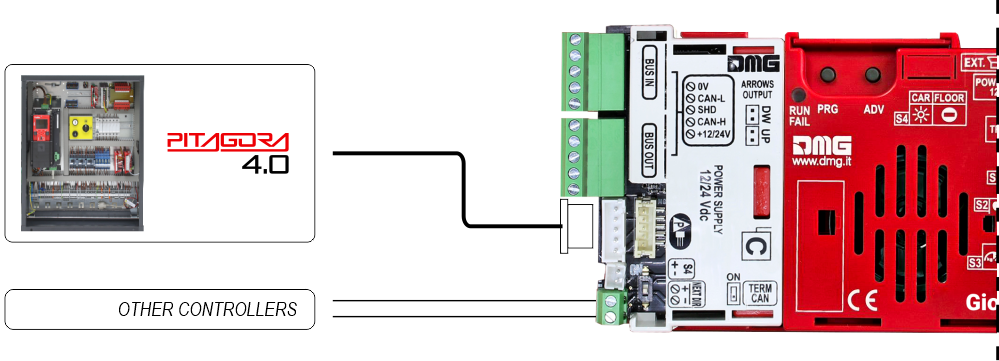
- Interfaccia seriale RS485
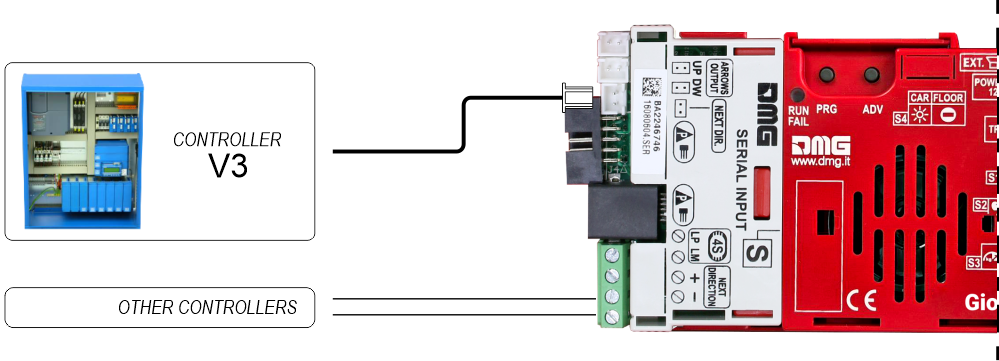
Se il Encoder DEUM è usato, si prega di fare riferimento al relativo manuale
Prossime frecce di direzione programmate localmente
Attraverso la procedura di indirizzamento si può assegnare permanentemente a ogni indicatore l'informazione del piano su cui è montato; in questo modo, le frecce di prossima direzione si accendono solo al piano dove è posizionata la cabina.
- – Procedura di indirizzamento - –
1) - Collegare tutti gli indicatori di posizione all'ENCODER o alla PLAYBOARD quadro.
2) - Posizionare la cabina dell'ascensore sul piano del Display che deve essere diretto.
3) - Verificare che i caratteri/numeri/lettere visualizzati siano quelli desiderati.
4) - Mettere un magnete davanti all'indicatore e attendere che lampeggi per 3 secondi per conferma.
5) - Ripetere la procedura per ogni piano.
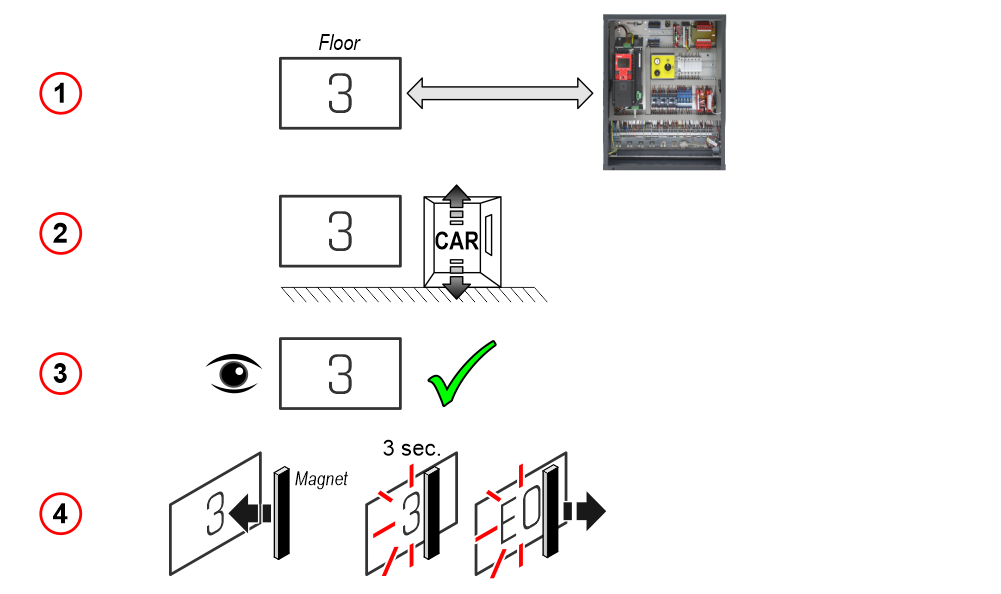
Se il Encoder DEUM è usato, si prega di fare riferimento al relativo manuale
Segnale di abilitazione di "Cabina a Piano" dall'ingresso "NEXT DIR.
Giotto M1 >> Impostazioni >> Impostazioni di interfaccia >> Cabina presente
Questa opzione consente di utilizzare l'ingresso della prossima direzione per accendere la segnalazione "Cabina al piano / Presente" (se applicabile).
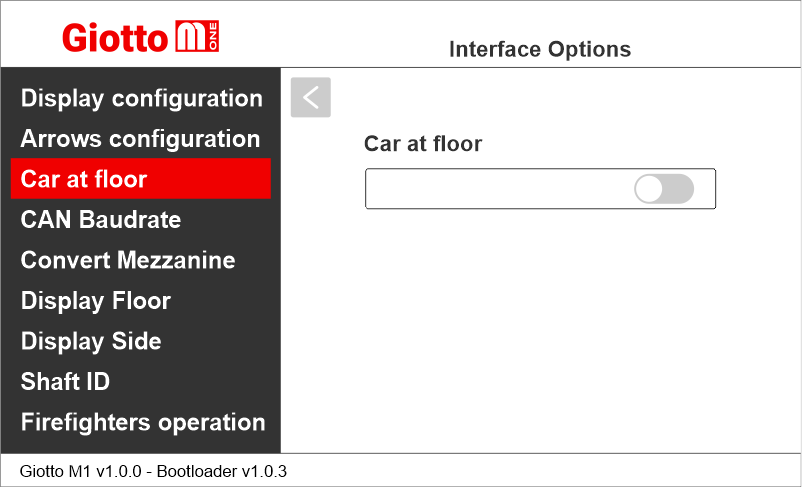
Impostazione della velocità di trasmissione del protocollo CAN BUS
Giotto M1 >> Impostazioni >> Impostazioni di interfaccia >> Baudrate CAN
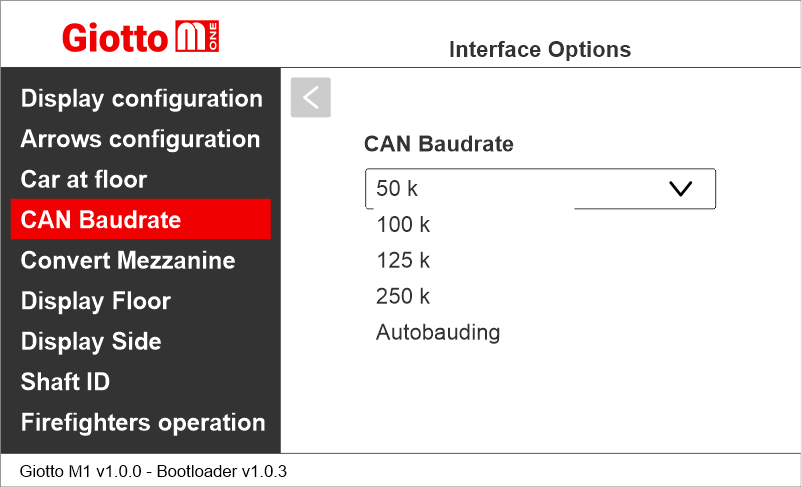
Impostazione della visualizzazione dell'intermedio piani
Giotto M1 >> Impostazioni >> Impostazioni di interfaccia >> Converti Mezzanino
Questa opzione converte automaticamente la visualizzazione dei piani nel formato tradizionale "Mezzanine" (1/2, 2/3, ecc.). Disponibile solo per piani da 1 a 8.
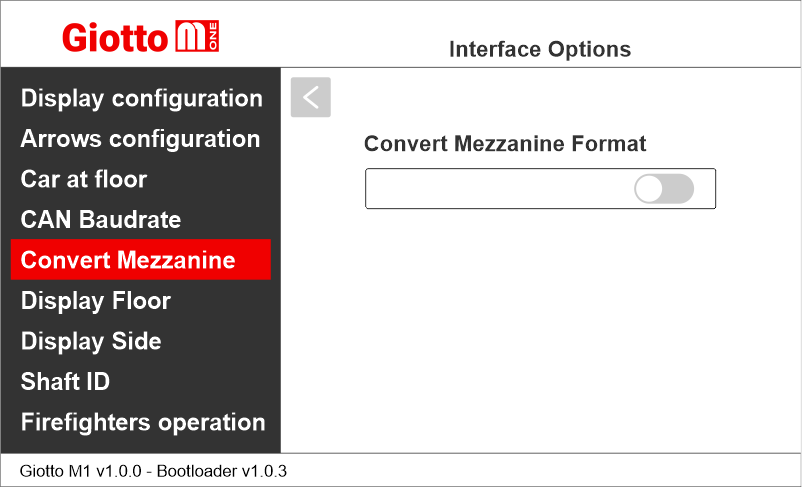
Piano Display
Giotto M1 >> Impostazioni >> Impostazioni di interfaccia >> Piano Display
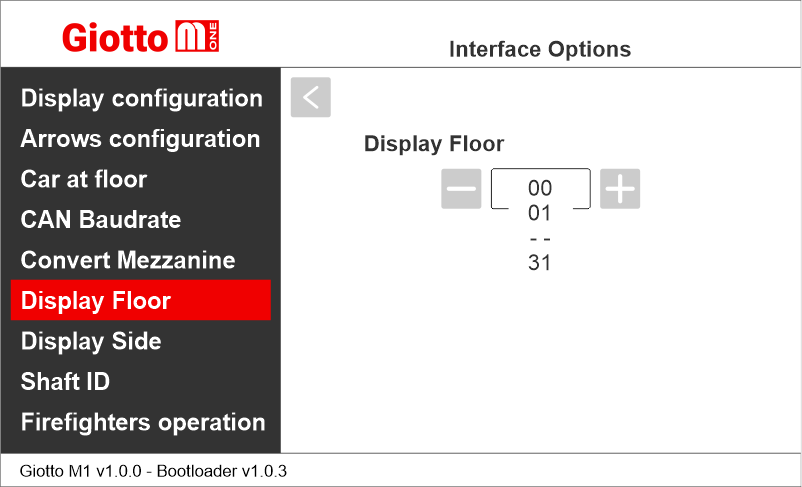
Lato display
Giotto M1 >> Impostazioni >> Impostazioni di interfaccia >> Lato display
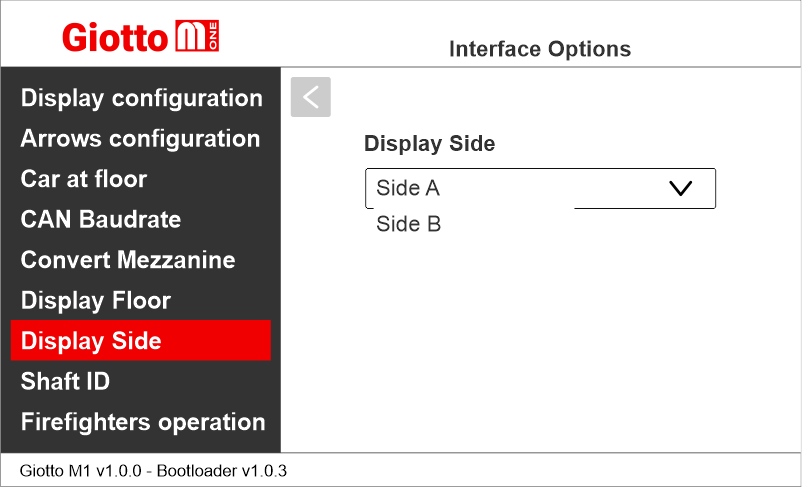
Associare li display di piano a un quadro in impianti duplex.
Giotto M1 >> Impostazioni >> Impostazioni di interfaccia >> Shaft ID
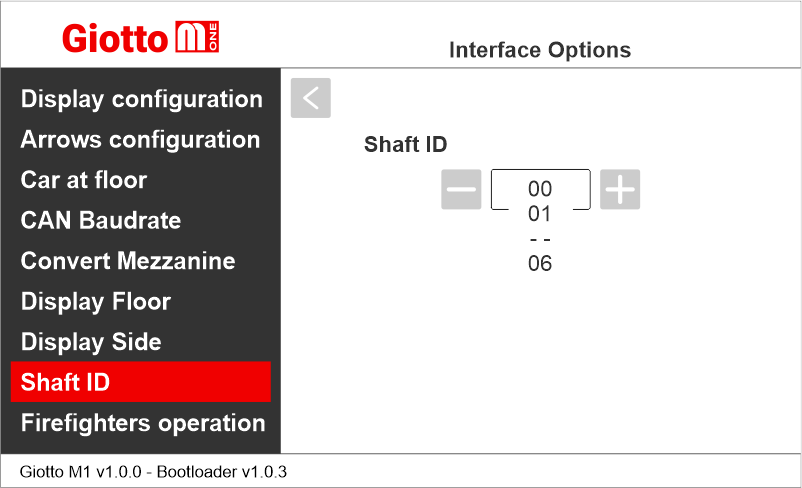
Selezionare l'ID della cabina a cui questo display fa riferimento.
0 per funzionamento standard.
Da 1 a 6 per uno specifico impianto.
Abilitazione del parametro Operazione vigili del fuoco
Giotto M1 >> Impostazioni >> Impostazioni di interfaccia >> Operazioni pompieri
Questo parametro consente di impostare la visualizzazione durante la manovra pompieri.
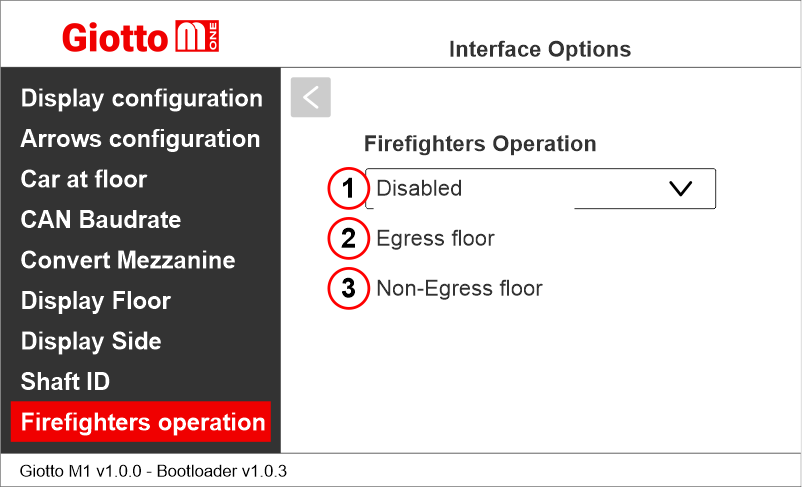
1) Disabilitato: funzionamento normale
2) Piano di uscita: quando è in manovra pompieri, il display mostra solo i simboli di piano.
3) Piano non di uscita: quando è in manovra pompieri, il display si spegne.
Impostazione delle opzioni grafiche
Giotto M1 >> Impostazioni >> Impostazioni grafiche >> Nascondere i simboli di Piano
Questa opzione consente di mostrare o nascondere il simbolo piano sullo schermo.
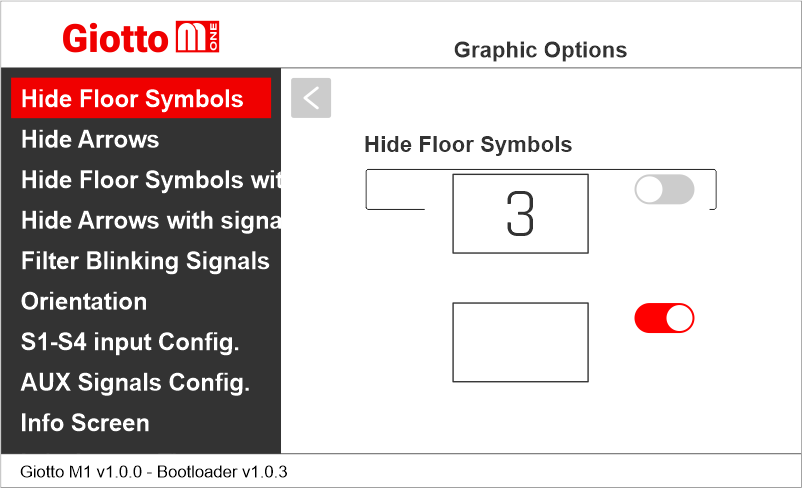
Nascondere le frecce
Giotto M1 >> Impostazioni >> Impostazioni grafiche >> Nascondere le frecce
Questa opzione consente di mostrare o nascondere le frecce sullo schermo.
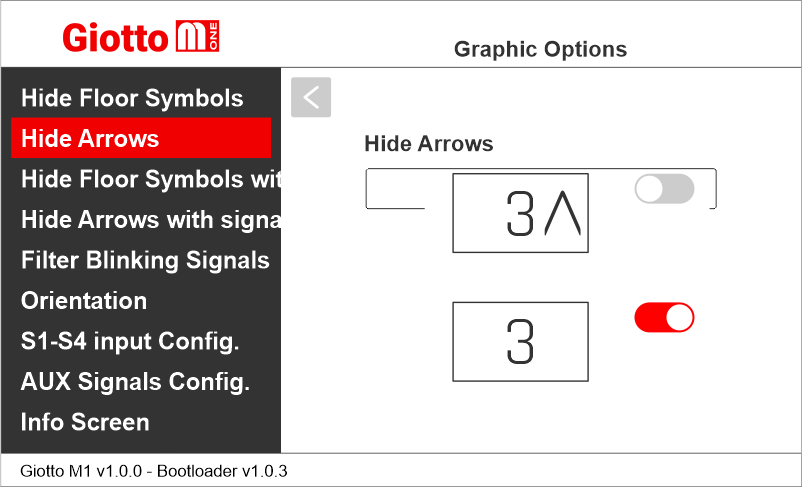
Nascondere i simboli di Piano con segnalazione attiva
Giotto M1 >> Impostazioni >> Impostazioni grafiche >> Nascondere i simboli di Piano con segnalazione attiva
Questa opzione consente di mostrare o nascondere il simbolo di piano sullo schermo quando viene visualizzato un messaggio di servizio.
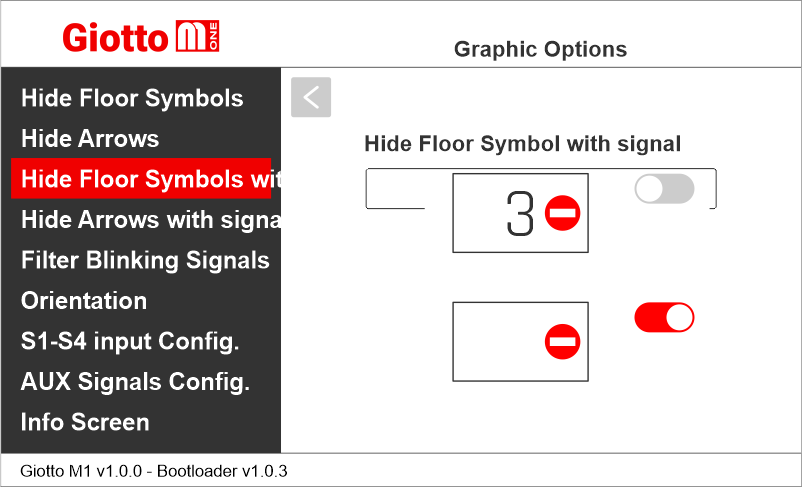
Nascondere le frecce con segnalazione attiva
Giotto M1 >> Impostazioni >> Impostazioni grafiche >> Nascondere le frecce con segnalazione attiva
Questa opzione consente di mostrare o nascondere la freccia sullo schermo quando viene visualizzato un messaggio di servizio.
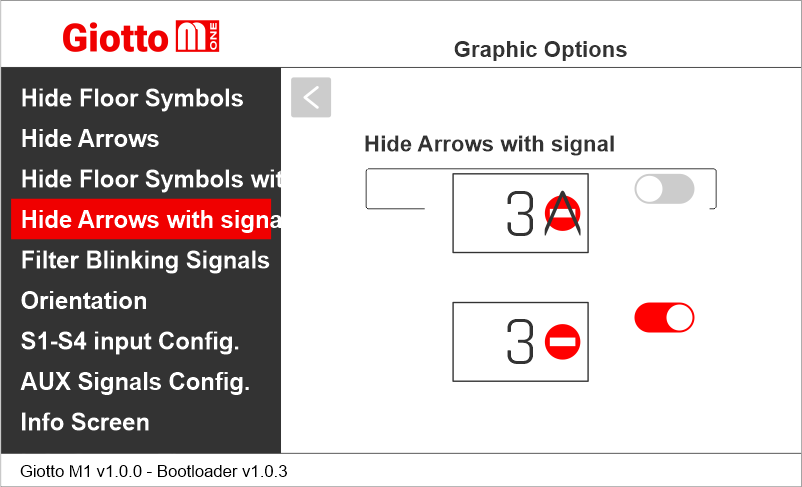
Filtro segnalazioni lampeggianti
Giotto M1 >> Impostazioni >> Impostazioni grafiche >> Filtro segnalazioni lampeggianti
Questa opzione filtra le segnalazioni lampeggianti da quadro per evitare effetti di dissolvenza indesiderati sullo schermo TFT.
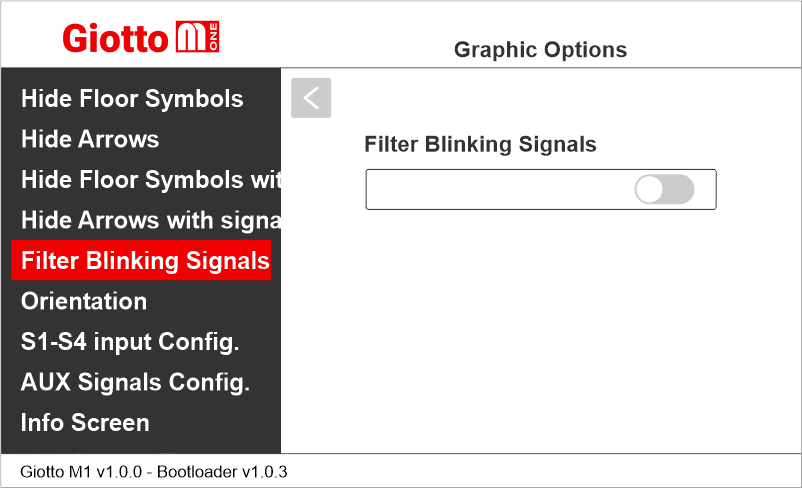
Impostazione dell'orientamento del display
Giotto M1 >> Impostazioni >> Impostazioni grafiche >> Montaggio
Questa opzione consente all'utente di ruotare il contenuto dello schermo in funzione dell'orientamento di montaggio del display.
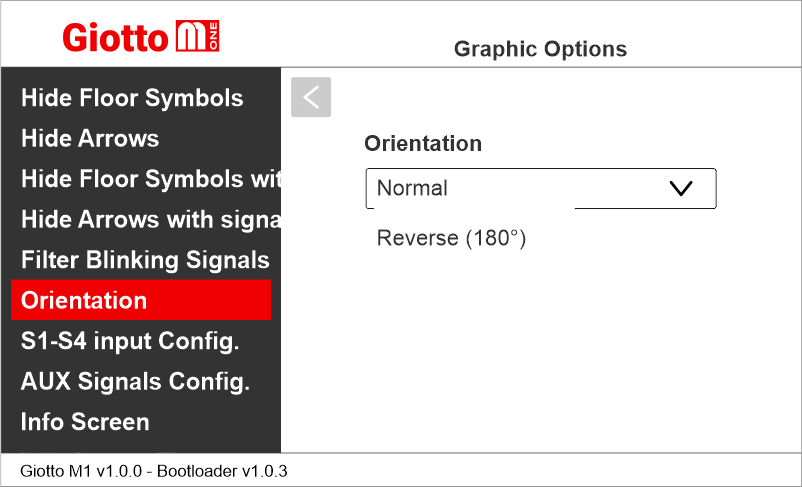
Impostazione degli ingressi dei messaggi di servizio
Giotto M1 >> Impostazioni >> Impostazioni grafiche >> Configurazione morsetti S1-S4
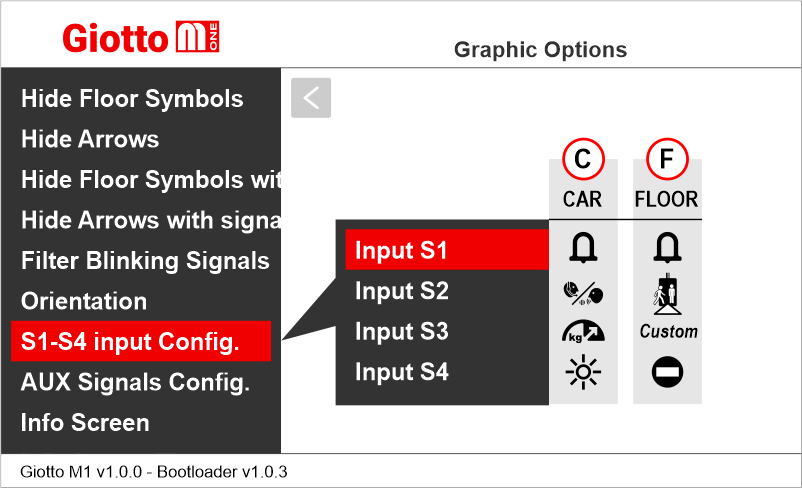
C) Cabina
F) Piano
Vedi anche:
Cablaggio dei messaggi di servizio
Impostazione delle segnalazioni ausiliarie
Giotto M1 >> Impostazioni >> Impostazioni grafiche >> Configurazione morsetti AUX
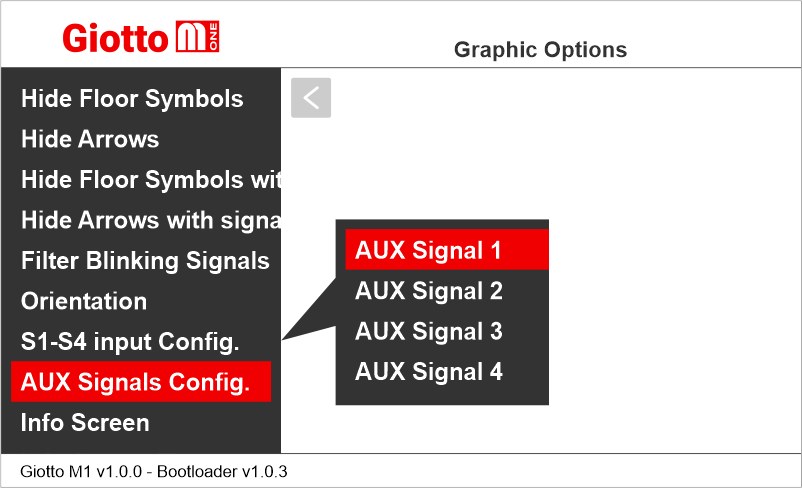
Nascondere i dati targa
Giotto M1 >> Impostazioni >> Impostazioni grafiche >> Nascondere i dati targa
Visualizzazione (o meno) delle informazioni sui dati targa di portata dell'impianto.
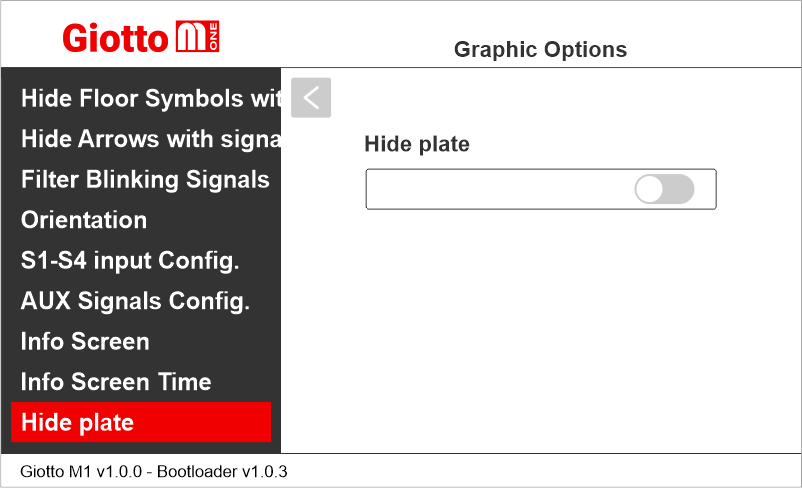
EN81-28
Giotto M1 >> Impostazioni >> Impostazioni grafiche >> EN81-28
Se questa impostazione è attivata, i segnali EN81-28 (se attivi) vengono visualizzati insieme. Se questa impostazione è disattivata, i segnali EN81-28 vengono visualizzati alternativamente.
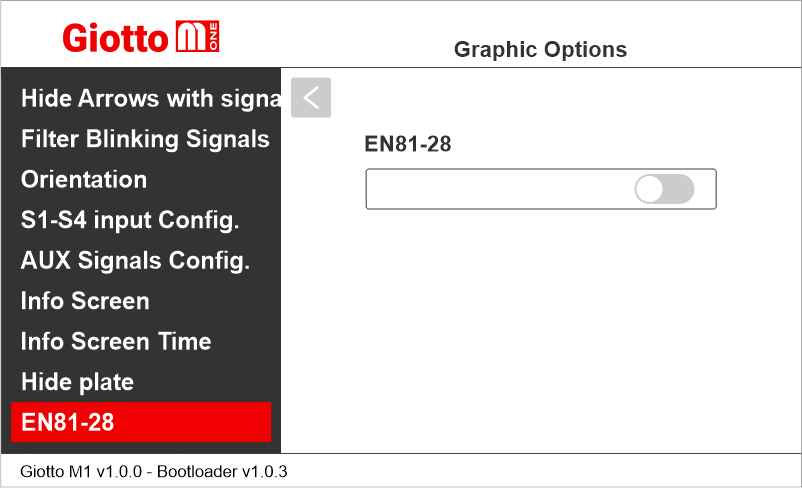
Abilitazione della funzione di risparmio energetico
Giotto M1 >> Impostazioni >> Impostazioni grafiche >> Ritardo salvaschermo
Attivare questa opzione per impostare i tempi di attivazione dello screensaver.
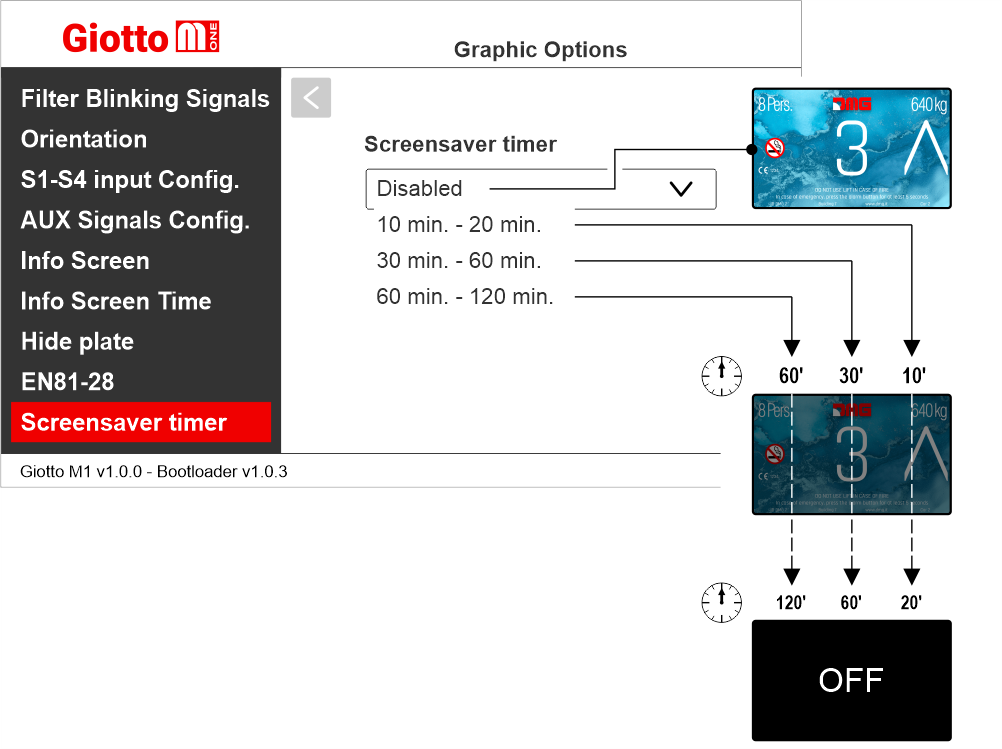
Impostazione delle opzioni audio
Giotto M1 >> Opzioni audio >> _____ Volume
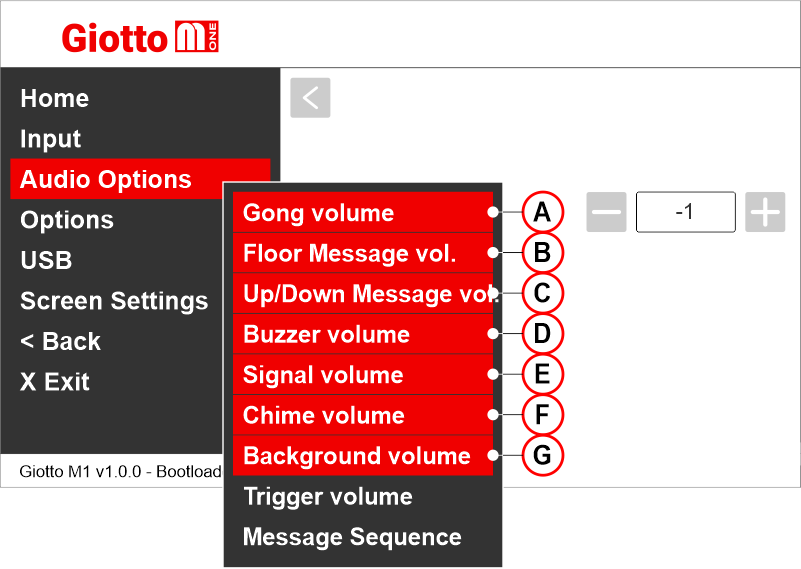
A) Volume del gong
B) Volume sintesi di piano
C) Volume messaggi di cabina sale/scende
D) Volume buzzer
E) Volume messaggi di servizio
F) Volume chime (avviso di cambio piano)
G) Volume musica di sottofondo
Impostazione del ritardo di riproduzione dei messaggi audio
Giotto M1 >> Opzioni audio >> Ritardo trigger
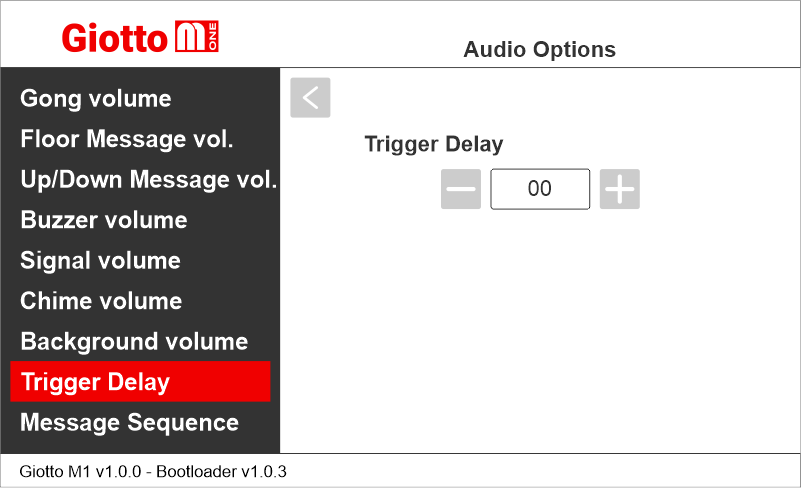
Ritardo dopo l'attivazione del trigger:
00 = disabilitato
01 = 100 ms
30 = 3000ms (3 secondi)
Impostazione dell'ordine di riproduzione dei messaggi audio
Giotto M1 >> Opzioni audio >> Sequenza messaggi audio
Scegliere la sequenza esatta dei messaggi audio da riprodurre.
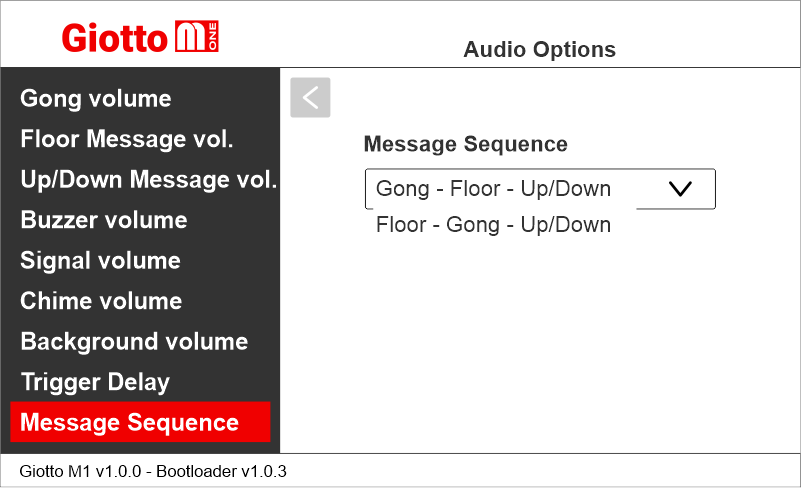
Altre impostazioni
Tenere premuto il tasto PRG per 3 secondi per accedere al menu di personalizzazione.
Impostazione dei numeri e delle lettere di piano
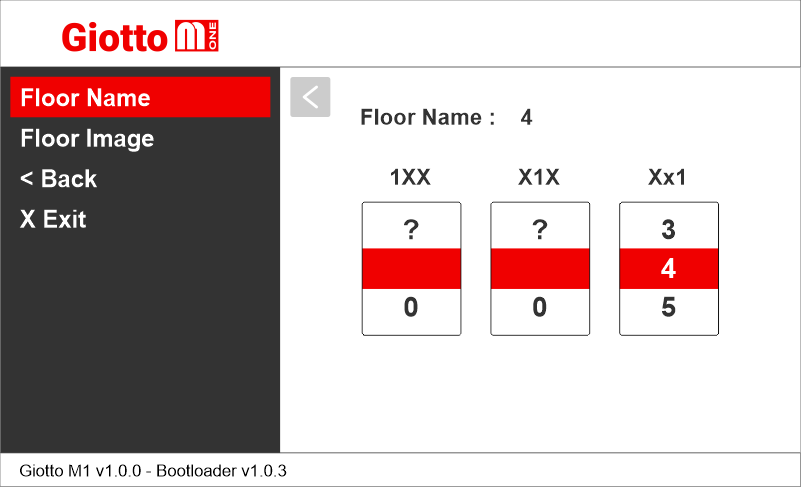
Impostazione dell'immagine di piano
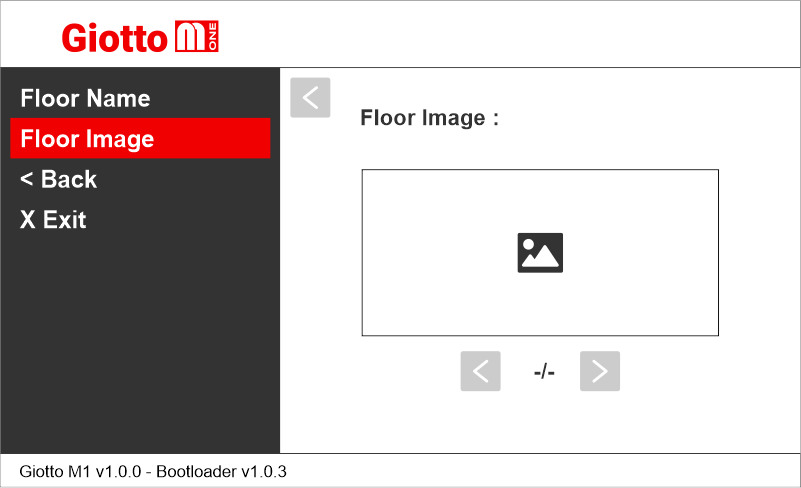
I valori di retroilluminazione dello schermo rimarranno fissi e non devono essere confusi con la funzione di risparmio energetico.
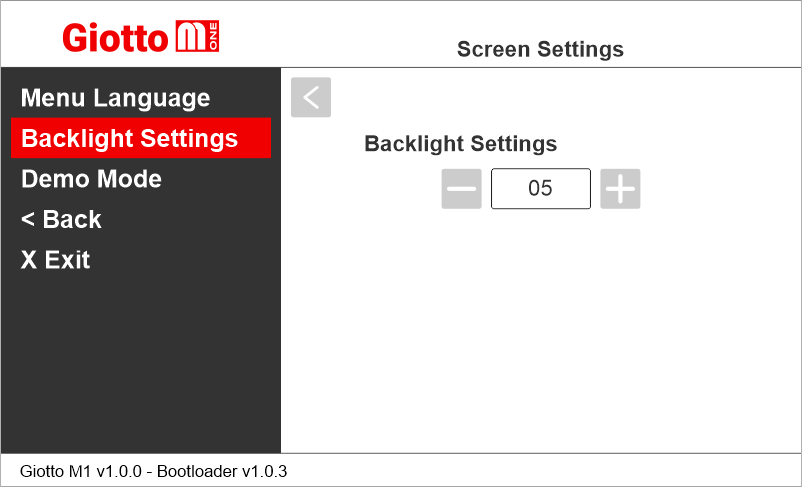
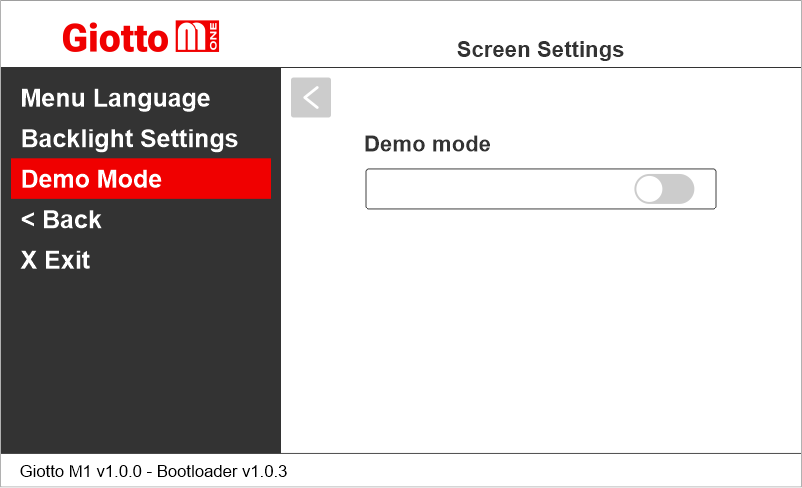
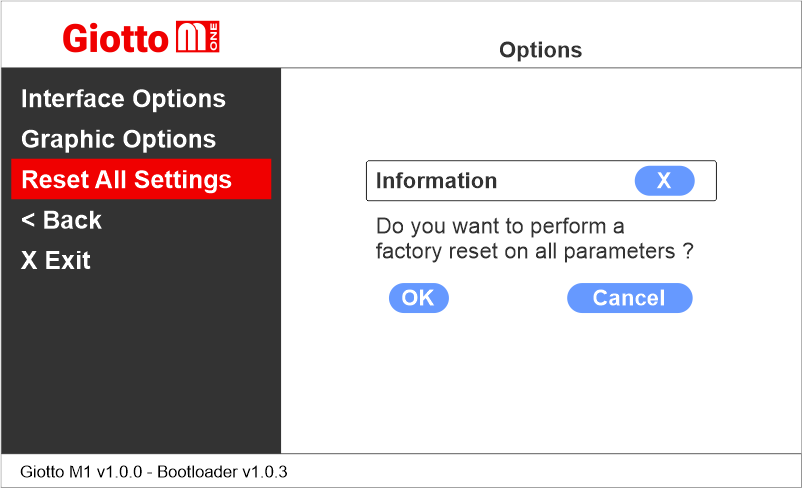
Le impostazioni originali di fabbrica del display saranno ripristinate e le configurazioni saranno cancellate.
Aggiornamento del display di Giotto
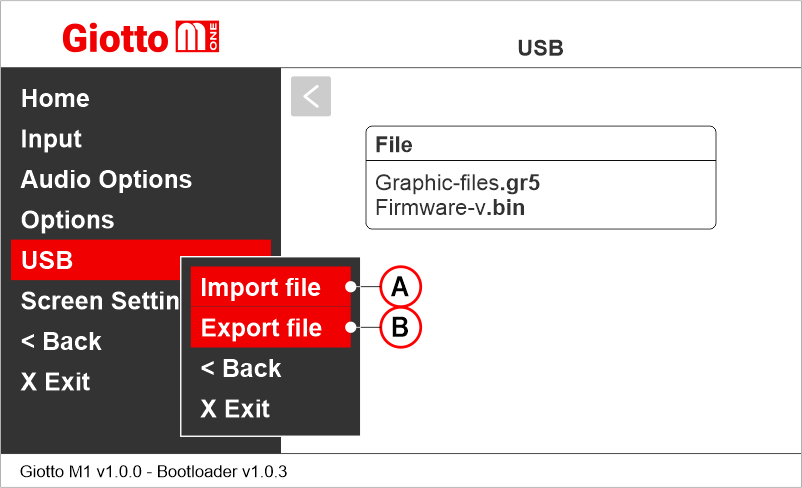
A) È possibile importare da una chiavetta USB sia modelli grafici (.gr5) che aggiornamenti del firmware (.bin). Entrambi saranno visualizzati in un menu contestuale. Seguire la procedura seguente.
B) Non ancora disponibile.

1) Esportare la configurazione scelta (.gr5/.bin) dal software cloud MosaicONE.
2) Copiare il file su una memoria USB (formattata FAT32 / 64 GB al massimo).
3) Inserire la memoria direttamente nella porta USB del display Giotto e utilizzare il menu contestuale.
Scheda tecnica
| Dimensioni | 4,3" | 132 x 80 mm (H20) |
| 4,3" (EN81-71) | 138 x 100 mm (H26) | |
| 5" montato dietro | 125 x 96 mm (H23) | |
| 5" montato frontalmente | ||
| 5,6" | 132 x 129,5 mm | |
| 7" | 177,8 x 144 mm (H20) | |
| 7" (EN81-71) | 198 x 165 mm (H26) | |
| 10,1" | 243 x 169 mm (H35,5) | |
| Schermo (area visualizzabile) | 4,3" | 98,7 x 57,2 mm - 480 x 272 pixel - 65.000 colori |
| 4,3" (EN81-71) | ||
| 5" montato dietro | 111 x 63 mm - 480 x 272 pixel - 65.000 colori | |
| 5" montato frontalmente | ||
| 5,6" | 115,3 x 87,1 mm - 640 x 480 pixel - 65.000 colori | |
| 7" | 157 x 89 mm - 1024 x 600 pixel - 65.000 colori (schermo IPS) | |
| 7" (EN81-71) | ||
| 10,1" | 222,7 x 125,3 mm - 1024 x 600 pixel - 65.000 colori (schermo IPS) | |
| Alimentazione (ingresso di posizione) | 12÷24V DC ±10% | |
| Assorbimento | 4,3" | DISPLAY 12V DC: Max 110mA - 24V DC: Max 70mA luce antipanico 12V DC: Max 110mA - 24V DC: Max 70mA |
| 5" | DISPLAY 12V DC: Max 270mA - 24V DC: Max 150mA luce antipanico 12V DC: Max 242mA - 24V DC: Max 125mA |
|
| 5,6" | DISPLAY 12V DC: Max 270mA - 24V DC: Max 150mA luce antipanico 12V DC: Max 242mA - 24V DC: Max 125mA |
|
| 7" | DISPLAY 12V DC: Max 230mA - 24V DC: Max 134mA luce antipanico 12V DC: Max 210mA - 24V DC: Max 110mA |
|
| 10,1" | DISPLAY 12V DC: Max 220mA - 24V DC: Max 120mA luce antipanico 12V DC: Max 220mA - 24V DC: Max 120mA |
|
| Indicatori di ingresso | S1 / S2 / S3: 12÷24V DC ±10% (optoisolato) Impedenza = 3Kohm |
|
| Protezione IP | 4,3"/5,6"/7"/10,1" | IP44 |
| Temperatura di esercizio | 4,3" | -10°C ÷ +50°C |
| 5" | ||
| 5,6" | ||
| 7" | ||
| 10,1" | ||
Software
Guida MosaicONE
Risoluzione dei problemi
| Descrizione del guasto | Giotto 4,3" / 5" | Giotto 5,6" / 7" / 10,1" | |
|---|---|---|---|
| Errori di installazione | Il display non si accende | Verificare la presenza di una tensione di 12/24VdC. | |
| Assicurarsi che il tipo di tensione sia conforme a quella richiesta (tensione continua, non alternata, non raddrizzata). | |||
| Verificare la corretta polarità dei morsetti di alimentazione. | |||
| Anche se il display sembra spento, verificare che il led rosso FAIL sul retro non sia acceso; se lo fosse, il problema sarebbe di altra natura. Contattare DMG. | |||
| Verificare che le caratteristiche dell'impianto siano in grado di soddisfare le esigenze di consumo in termini di corrente dei dispositivi, come consigliato e per il corretto funzionamento potrebbe essere necessario utilizzare alimentatori supplementari (disponibili presso DMG). | |||
| Il display lampeggia o si riavvia continuamente | Verificare che il tipo e il valore di tensione siano conformi a quelli richiesti; se il problema persiste, può essere attribuito a un difetto dell'HW. | ||
| LED rosso fisso | Dispositivo in FAIL. Indica un ERRORE grave del sistema, dovuto a un difetto hardware o ad un altro difetto non risolvibile. Contattare DMG. | ||
| LED rosso lampeggiante | Dispositivo in FAIL. Indica un generico ERRORE di sistema, in questo caso potrebbe essersi verificato un problema relativo alla programmazione grafica o fw del dispositivo, potrebbe essere sufficiente un aggiornamento via USB. Es: il display visualizza "NO GRAPHIC FOUND" associato al LED rosso lampeggiante (vedi messaggi di errore). | ||
| Il display non visualizza i numeri e/o le frecce | Assicurarsi che il tipo e il valore di tensione siano conformi a quelli richiesti per gli ingressi, assicurarsi di aver impostato correttamente il tipo di comune. | ||
| Messaggi di errore | Firmware file not found | Nessun firmware (.bin) trovato sulla chiavetta inserita. Il problema può comparire quando la grafica (.CFC) è stata aggiornata inserendo la chiavetta USB con il display spento e poi accendendolo. La procedura corretta per caricare i file .CFC consiste nell'inserire la chiavetta con il display acceso. | |
| Graphic file not found | Nessun file grafico (.cfc) trovato sulla chiavetta inserita. Controllare il nome del file, i parametri di formattazione della chiavetta e, se necessario, eseguire una formattazione non rapida della chiavetta da Windows. Le unità flash da 32 GB in su probabilmente non funzioneranno perché non è possibile formattarle in un formato leggibile dal display. | ||
| Waiting USB for firmware | Il display è in attesa del caricamento di un firmware (.bin) tramite chiavetta USB. | ||
| Waiting USB for graphic configuration | Il display è in attesa del caricamento di un file di configurazione grafica (.cfc) tramite chiavetta USB. | ||
| Wrong RES | Questo messaggio appare quando la risoluzione della configurazione non è la stessa del pannello TFT montato. Caricare la configurazione adatta. | ||
| Disk error: check that USB key is formatted in FAT32 or File read error - please format in FAT32 | Il dispositivo non accetta pen drive non formattate in FAT32. Formattare la pen drive in FAT32 e ripetere l'operazione. |
||
| Error Load Container Waiting USB | Questi messaggi di errore sono dovuti al problema noto del difetto della RAM. Questo difetto è stato risolto sulle nuove versioni, tuttavia potrebbe ripresentarsi su dispositivi già installati sui quali è stato effettuato un aggiornamento del firmware da una versione 1.XX a una 2.XX. È necessario aggiornare il firmware del display. |
||
| INTERFACE_RUN Error | |||
| Assert image.c line xxx | |||
| Riconoscimento errato Interfaccia di codifica | Per i display che utilizzano interfacce di codifica (slot), i dati dell'interfaccia inserita vengono visualizzati sullo schermo all'avvio. Se si verifica un'incongruenza, il difetto deve essere attribuito all'HW. | ||
| Il display si accende ma non si avvia o si blocca durante l'avvio. | Se la barra di caricamento si blocca, potrebbe essere un problema di file grafico. Rigenerare il file (.cfc) e ripetere la procedura di caricamento. | ||
| Il display visualizza l'indicazione "E" seguita da un numero X | In questo caso, si tratta di un'indicazione di errore generica dovuta a un'impostazione errata del display. Contattare DMG | ||
| Difetti di visualizzazione | Il display visualizza linee verticali | Se le linee sono fisse e nere, contattare DMG. | |
| Il display visualizza linee orizzontali | |||
| Il display è bianco | Contattare DMG. | ||
| Il display presenta colori invertiti o con un effetto "negativo". | Contattare DMG. | ||
Download
| Riferimento | Versione | Collegamento |
|---|---|---|
| Versione V4 | V4 | Download PDF (inglese) |
| Versione MosaicONE | 1.0 | Download PDF (inglese) |

